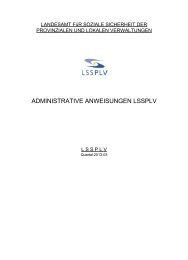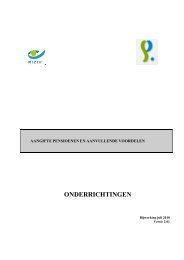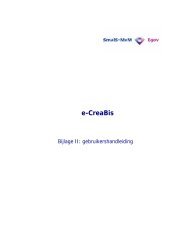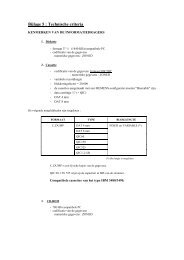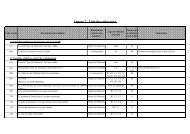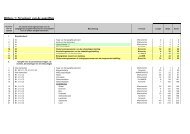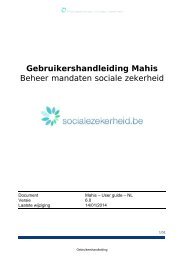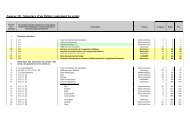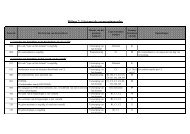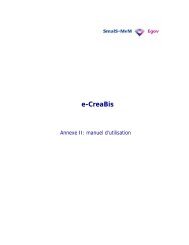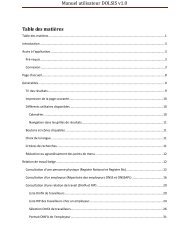Manuel : comment introduire un ePV? (.pdf) nouvelle fenêtre
Manuel : comment introduire un ePV? (.pdf) nouvelle fenêtre
Manuel : comment introduire un ePV? (.pdf) nouvelle fenêtre
Create successful ePaper yourself
Turn your PDF publications into a flip-book with our unique Google optimized e-Paper software.
e-PV MANUEL<br />
Introduction 3<br />
Objectif du manuel 3<br />
Définition de notions 3<br />
Objectifs e-PV 3<br />
Avantages 4<br />
Public-cible 4<br />
Information préalable - directives 5<br />
Quelques tuyaux utiles pour l’utilisateur 5<br />
Exception: pas d’e-PV 6<br />
Choix de la langue 7<br />
Validation 7<br />
Aide 8<br />
Aperçu des icônes 8<br />
Navigation 8<br />
L’écran de démarrage 10<br />
Créer <strong>un</strong> nouveau PV 11<br />
Données de référence du procès-verbal de constatation d’infraction(s) 13<br />
Identification du PV 13<br />
Lien éventuel avec d’autres procès-verbaux 16<br />
Dressé de sa propre initiative ou en exécution de l’apostille 17<br />
Enregistrer 17<br />
Identification du service verbalisant 18<br />
Identité des personnes concernées par le PV 20<br />
Préambule 20<br />
Identité de l’auteur (co-auteur) 21<br />
Identité de la personne civilement responsable 28<br />
Identité des travailleurs 29<br />
Identité d’<strong>un</strong> grand nombre de travailleurs 32<br />
Informations complémentaires sur le travailleur 34<br />
Identité d’autres personnes 36<br />
Quelques cas particuliers: 36
<strong>Manuel</strong> e-PV version 30/08/2013<br />
Infractions 38<br />
Sélection des infractions 39<br />
Ajouter des informations en rapport avec l’infraction 42<br />
Aperçu des infractions sélectionnées 45<br />
Constatations 46<br />
Ajouter <strong>un</strong>e constatation 46<br />
Liste des constatations 48<br />
Exposé des faits 49<br />
Constatations par images 52<br />
Informations complémentaires 53<br />
Antécédents 53<br />
Circonstances particulières 54<br />
Annexes 55<br />
Envoi 57<br />
Original 58<br />
Copie 60<br />
Imprimer <strong>un</strong> PV 62<br />
Validation 64<br />
Signature 65<br />
Pannes techniques 68<br />
Rectification d’<strong>un</strong>e erreur dans <strong>un</strong> PV signé définitivement 69<br />
Consultation des PV 70<br />
Mes PV en cours 70<br />
PV en cours dans mon service 71<br />
PV signés 72<br />
Chercher dans les PV signés 73<br />
Echange d’informations 79<br />
Liste des annexes 80<br />
Annexe 1: Version papier 81<br />
Annexe 2: Liste des champs obligatoires 81<br />
Annexe 3: Accès à l’application web et à l’e-ID 88<br />
2
<strong>Manuel</strong> e-PV version 30/08/2013<br />
Introduction<br />
Objectif du manuel<br />
L’objectif de ce manuel est d’informer les utilisateurs sur l’application du procèsverbal<br />
électronique (e-PV).<br />
Il n’a pas vocation à être <strong>un</strong> manuel juridique complet sur la manière de dresser<br />
<strong>un</strong> procès-verbal de constatation d’infractions.<br />
La structure du présent manuel suit la structure de l’application e-PV.<br />
Il existe <strong>un</strong> module d’e-learning. Ce dernier est disponible sur l’intranet de<br />
différentes inspections ou est mis à disposition d’<strong>un</strong>e autre manière.<br />
Définition de notions<br />
• L’e-PV est <strong>un</strong> procès-verbal électronique établi d’après <strong>un</strong> modèle de procèsverbal<br />
<strong>un</strong>iforme fixé légalement.<br />
• L’application e-PV est <strong>un</strong> instrument pour dresser <strong>un</strong> PV de qualité <strong>un</strong>iforme.<br />
• La banque de données e-PV est <strong>un</strong>e banque de données centrale de tous les<br />
procès-verbaux électroniques. L’objectif est, à terme, d’y reprendre tous les<br />
procès-verbaux établis dans le domaine du droit pénal social. Des e-PV<br />
seront dressés même pour des matières pour lesquelles la Direction des<br />
Amendes administratives n’est pas compétente (par exemple, la traite des<br />
êtres humains) afin de garantir l’<strong>un</strong>iformité et la qualité des PV.<br />
Les données nécessaires pour l’établissement d’<strong>un</strong> PV (ex: le numéro de registre<br />
national de l’auteur) devront être rassemblées préalablement.<br />
Les rapports des enquêtes complémentaires effectuées à la demande de<br />
l’auditeur du travail ne font pas partie de la banque de données e-PV, ni les<br />
constatations reprises dans d’autres rapports d’enquête.<br />
Objectifs e-PV<br />
L’application e-PV tend à <strong>un</strong>e lutte plus efficace contre la fraude sociale en<br />
garantissant :<br />
• des PV de meilleure qualité<br />
− bien structurés<br />
− plus complets<br />
− plus lisibles.<br />
• <strong>un</strong>e manière <strong>un</strong>iforme de dresser <strong>un</strong> PV en matière de droit pénal social<br />
− au moyen d’<strong>un</strong>e application web conviviale<br />
− avec <strong>un</strong> soutien pour la mise en page du PV.<br />
• des règles <strong>un</strong>iformes en matière de consultation de PV.<br />
• <strong>un</strong> envoi automatisé des PV définitifs à la Direction des Amendes<br />
administratives et, dans <strong>un</strong>e phase ultérieure, à la Justice<br />
3
<strong>Manuel</strong> e-PV version 30/08/2013<br />
• <strong>un</strong> échange simplifié des données figurant dans les PV dans la banque de<br />
données e-PV entre les différentes institutions actives dans le domaine du<br />
droit pénal social.<br />
Avantages<br />
L’application e-PV garantit :<br />
• par <strong>un</strong>e meilleure qualité des PV:<br />
− moins d’enquêtes supplémentaires ”après coup ″ pour recueillir des<br />
renseignements complémentaires pour la Justice<br />
− moins de classements sans suite par la Direction des Amendes<br />
Administratives, d’<strong>un</strong>e part, et par la Justice, d’autre part<br />
• par l’introduction d’<strong>un</strong>e numérotation <strong>un</strong>iforme des PV: la possibilité de suivre<br />
le PV jusqu’à son traitement par la Direction des Amendes administratives et<br />
par la Justice, à <strong>un</strong> stade ultérieur.<br />
• <strong>un</strong> soutien à la mise en page du PV au moyen:<br />
− de menus déroulants<br />
− du remplissage automatique de données déterminées suite à la<br />
mention du numéro de registre national et du numéro BCE<br />
− d’<strong>un</strong>e liste d’infractions <strong>un</strong>iforme et mise à jour<br />
− de la mention des éléments constitutifs par infraction.<br />
• la possibilité de l’utilisation automatisée des données de la banque de<br />
données e-PV qui sont nécessaires pour le traitement des dossiers des<br />
services concernés.<br />
• <strong>un</strong>e meilleure lisibilité grâce à sa conception structurée, de sorte que les<br />
destinataires du PV (Justice, DAA et contrevenant) retrouvent toujours les<br />
mêmes données aux mêmes endroits<br />
• <strong>un</strong> suivi plus rapide donné aux PV par la Direction des Amendes<br />
administratives et la Justice.<br />
• <strong>un</strong> meilleur échange des informations reprises dans ces PV entre les services<br />
d’inspection concernés, et ce, tant avec les services chargés de la répétition<br />
des allocations, qu’avec les institutions chargées de la perception des<br />
cotisations de sécurité sociale.<br />
• <strong>un</strong>e banque de données fiable pour des statistiques reprenant les<br />
constatations des infractions pour lesquelles <strong>un</strong> PV a été dressé et les suites<br />
qui y ont été données.<br />
Public-cible<br />
Cette banque de données sera accessible aux services concernés par la lutte<br />
contre la fraude sociale, à savoir:<br />
• les services compétents pour dresser PV en droit pénal social<br />
• la Direction des Amendes administratives (DAA)<br />
• les autres services compétents pour exercer la surveillance du respect de la<br />
réglementation sociale<br />
• la Justice.<br />
Le projet e-PV est <strong>un</strong> projet en phases, qui est constamment amélioré et étendu.<br />
4
<strong>Manuel</strong> e-PV version 30/08/2013<br />
Information préalable - directives<br />
• Le menu de l’application e-PV, qui est toujours visible à la gauche de chaque<br />
écran permet, à tout moment, de naviguer aisément entre les différentes<br />
rubriques du PV.<br />
• L’e-PV permet de rédiger <strong>un</strong> PV par étapes, en fonction de l’information qui a<br />
été ré<strong>un</strong>ie, et d’enregistrer le PV dont la rédaction n’est pas terminée.<br />
• Il est recommandé de commencer la rédaction d’<strong>un</strong> PV à temps et de ne pas<br />
attendre que le délai légal imposé pour la comm<strong>un</strong>ication du PV au<br />
contrevenant (il s’agit généralement de 14 jours conformément à l’article 66<br />
du Code pénal social) soit presque écoulé. On vise ici le délai dans lequel la<br />
comm<strong>un</strong>ication du PV au contrevenant doit avoir lieu dans le but de préserver<br />
sa force probante particulière.<br />
• Des menus déroulants sont prévus en de nombreux endroits de l’application<br />
e-PV afin d’aider à compléter les rubriques.<br />
Les inspecteurs ne peuvent modifier eux-mêmes ces menus<br />
déroulants lorsqu’ils constatent des erreurs ou sont d’avis que ceuxci<br />
sont incomplets. Il y a <strong>un</strong>e bonne raison à cela : on veut garantir<br />
<strong>un</strong>e bonne qualité des données. Les modifications sont gérées à <strong>un</strong><br />
niveau central par la DAA et les demandes à ce sujet doivent être<br />
signalées à la personne de contact désignée dans le service.<br />
Les modifications seront intégrées dans les 48 heures. Les modalités<br />
à suivre sont expliquées en détail dans les documents relatifs au<br />
helpdesk.<br />
• Après avoir complété <strong>un</strong> écran, veillez toujours à enregistrer les données de<br />
manière à ce qu’elles ne soient pas perdues.<br />
• Une obligation légale s’applique de dresser PV <strong>un</strong>iquement de manière<br />
électronique.<br />
Quelques tuyaux utiles pour l’utilisateur<br />
• Avant de vous connecter sur l’application e-PV, allez dans le réglage<br />
« Protection » où vous effacez votre historique de navigation.<br />
• Sauvegardez l’adresse web de l’application e-PV dans vos favoris.<br />
• Attention à ne pas faire de vrais PV dans l’environnement de test.<br />
• Vérifiez si vous avez sélectionné le bon certificat e-ID lors de la<br />
connexion à l’application e-PV (au cas où plusieurs certificats seraient<br />
installés sur <strong>un</strong> seul PC).<br />
• Vérifiez si vous êtes bien connecté au site ‘professional’ et non au site<br />
public du portail de la sécurité sociale. Vérifiez bien si vous avez ouvert<br />
l’application dans le bon environnement de production.<br />
• Vous devez vous connecter via l’icône prévue par votre service ou via le<br />
site ‘professional’ du site portail de la sécurité sociale:<br />
https://professional.socialsecurity.be/site_fr/inspection/Infos/index.htm<br />
• Se connecter à plusieurs applications en même temps peut parfois<br />
entraîner des problèmes de sécurisation et l’apparition d’<strong>un</strong> message<br />
d’erreur.<br />
• Si vous ne parvenez pas à vous connecter, vérifiez d’abord qu’auc<strong>un</strong><br />
avis n’a été envoyé par sms ou ne figure sur le portail signalant que<br />
l’application n’est temporairement pas disponible en raison de travaux<br />
effectués.<br />
• Si vous ne parvenez pas à vous connecter et que vous recevez <strong>un</strong><br />
message vous indiquant que vous ne disposez pas des bons droits pour<br />
5
<strong>Manuel</strong> e-PV version 30/08/2013<br />
ce faire, videz votre mémoire cache dans votre navigateur internet. Ceci<br />
permettra généralement de résoudre le problème. Si le problème<br />
persiste, prenez contact avec votre helpdesk.Notez le numéro de ticket<br />
de l’e-PV que vous êtes en train de rédiger de manière à pouvoir<br />
transmettre ce numéro à Eranova en cas de problème technique. Ceci<br />
permet aux techniciens de voir où se situe le problème.<br />
• Si l’adresse mentionnée dans l’application pour votre bureau régional ou<br />
votre bureau de district est erronée, prenez contact avec votre helpdesk.<br />
Ces données sont basées sur les données de GENESIS, de sorte que<br />
des erreurs peuvent se produire si les actualisations ne sont pas faites<br />
assez rapidement.<br />
Exception: pas d’e-PV<br />
Il ne peut être dérogé au principe du PV électronique que dans des cas urgents<br />
très exceptionnels.<br />
La situation est urgente si le délai à respecter dans lequel il y a lieu de<br />
comm<strong>un</strong>iquer le PV au contrevenant en vue de maintenir sa force probante<br />
particulière risque d’expirer en raison de:<br />
−<br />
−<br />
−<br />
la non-accessibilité de l’application durant <strong>un</strong>e longue période (les<br />
inspecteurs sociaux en seront avertis)<br />
la perte ou du vol de l’e-ID<br />
l’endommagement ou de la perte de la puce de l’e-ID.<br />
Dans ce cas, la procédure suivante est appliquée :<br />
1. Vous utilisez <strong>un</strong> modèle <strong>un</strong>iforme vierge d’e-PV (annexe 1) que vous avez<br />
stocké sur votre ordinateur.<br />
2. Vous complétez ce modèle à la main, à l’inclusion de toutes les rubriques<br />
obligatoires (annexe 2) comme c’est le cas pour <strong>un</strong> e-PV.<br />
Dans <strong>un</strong>e première phase, ce PV ne pourra pas être repris par la suite<br />
dans la banque de données e-PV.<br />
3. Vous transmettez également <strong>un</strong> exemplaire du PV définitif et signé et des<br />
annexes à la Direction des Amendes administratives par la poste.<br />
Dans le cas où l’application est accessible mais où il existe <strong>un</strong> problème de<br />
connexion (pas d’e-ID ou <strong>un</strong>e e-ID défectueuse), il est possible de consulter les<br />
PV en cours de rédaction (sans pouvoir les modifier) par l’intermédiaire du chef<br />
hiérarchique qui peut toujours enregistrer le PV qui n’est pas terminé en PDF et<br />
l’imprimer.<br />
En cas de perte, de vol ou d’endommagement de l’e-ID, il faut bien évidemment,<br />
faire le nécessaire, dès que possible, afin d’obtenir <strong>un</strong>e <strong>nouvelle</strong> e-ID via la<br />
procédure accélérée (annexe 3).<br />
Cette procédure est <strong>un</strong>e procédure exceptionnelle à laquelle on ne peut recourir<br />
qu’en cas de circonstances particulières.<br />
Remarque: Cette procédure d’exception NE peut PAS être utilisée en cas de<br />
problèmes de signature électronique de l’e-PV. Dans <strong>un</strong> tel cas, il faut d’abord<br />
prendre contact avec le helpdesk pour essayer de résoudre le problème. Quand<br />
6
<strong>Manuel</strong> e-PV version 30/08/2013<br />
on ne peut pas trouver <strong>un</strong>e solution à temps et que l’on risque de dépasser le<br />
délai légal pour le maintien de la force probante particulière, l’inspecteur social<br />
doit imprimer le PV, le signer à la main (comme d’habitude) et signer le PV<br />
électroniquement plus tard. Dans <strong>un</strong> tel cas de figure, l’inspecteur social envoie<br />
<strong>un</strong> mail à la DAA mentionnant le n° de l’e-PV et expliquant pourquoi l’e-PV porte<br />
<strong>un</strong>e autre date de signature dans la banque de données e-PV.<br />
Il est primordial de signer l’e-PV électroniquement a posteriori afin qu’il se<br />
retrouve ainsi automatiquement dans la banque de données interne de la DAA<br />
(banque de données GINAA) et qu’il puisse être utilisé par la suite par voie<br />
électronique.<br />
Utiliser le bon environnement<br />
Tapez ‘professional.socialsecurity.be’ dans la barre d’adresse de votre navigateur<br />
internet ou mettez le lien correct dans vos favoris:<br />
https://professional.socialsecurity.be/site_fr/inspection/Infos/index.htm<br />
Choix de la langue<br />
Lors de la rédaction du PV, il est possible, à plusieurs reprises, de choisir entre le<br />
français, le néerlandais et l’allemand (voir ci-après):<br />
• On peut choisir la langue que l’on souhaite utiliser pour ce qui concerne<br />
l’application, tout en haut à gauche de l’écran de démarrage de la création<br />
d’<strong>un</strong> PV. Cela présente <strong>un</strong> intérêt majeur pour la personne qui rédige <strong>un</strong> PV<br />
dans <strong>un</strong>e langue autre que sa langue maternelle. Un changement de langue<br />
entraîne l’apparition des différentes rubriques et des textes qui ont été<br />
préprogrammés dans la langue choisie.<br />
• En outre, il est possible d’imprimer le PV dans <strong>un</strong>e autre langue que celle qui<br />
a été choisie au moment de la rédaction du PV. Les textes préprogrammés<br />
apparaissent à nouveau dans la langue qui a été choisie. Il est évident que<br />
l’application ne traduit pas automatiquement les parties de texte à <strong>introduire</strong><br />
dans les champs libres (dans les rubriques “exposé des faits”, “antécédents”<br />
et “circonstances particulières”).<br />
• Enfin, on demande aussi d’indiquer la langue du procès-verbal dans l’écran<br />
de démarrage de l’application. Sur ce point, la loi du 15 juin 1935 concernant<br />
l’emploi des langues en matière judiciaire est d’application.<br />
Validation<br />
Dans le but d’améliorer la qualité des PV, certaines rubriques doivent<br />
obligatoirement être complétées dans l’application e-PV. Avant la signature du<br />
PV finalisé, l’application effectuera <strong>un</strong> contrôle de cette obligation (de compléter<br />
des champs) via la rubrique « validation ». Un message d’erreur apparaîtra pour<br />
chac<strong>un</strong> des champs obligatoires qui n’aurait pas été rempli, à la suite de quoi le<br />
verbalisant sera invité à compléter son PV. C’est <strong>un</strong>iquement au moment où tous<br />
les champs obligatoires auront été remplis que le PV pourra être signé. Une liste<br />
donnant <strong>un</strong> aperçu de tous les champs à compléter obligatoirement figure à<br />
7
<strong>Manuel</strong> e-PV version 30/08/2013<br />
l’annexe 2. En outre, le texte du mode d’emploi signalera les rubriques à<br />
compléter obligatoirement par l’utilisation du symbole suivant: .<br />
Aide<br />
Une aide a été prévue à différents niveaux pour les utilisateurs de l’application e-<br />
PV : on ainsi prévu des menus déroulants, <strong>un</strong>e liste <strong>un</strong>iforme d’infractions, la<br />
mention des éléments constitutifs des infractions, <strong>un</strong> remplissage automatique de<br />
certaines rubriques par l’application et enfin la possibilité d’aller chercher de<br />
façon automatisée certaines données dans des sources authentiques de<br />
données comme le Registre national et la BCE.<br />
Aperçu des icônes<br />
Les mêmes icônes réapparaissent toujours dans les différents écrans de<br />
l’application. Dans le but d’éviter que chaque écran doive répéter la même<br />
explication, vous trouverez ci-dessous <strong>un</strong> aperçu des icônes qui sont utilisées et<br />
leur signification:<br />
• compléter ou modifier l’information<br />
• supprimer l’information<br />
• examiner le PDF du PV<br />
• consulter les annexes<br />
• modifier l’ordre des éléments dans cette colonne<br />
• afficher de manière plus détaillée les listes d’infractions (subdivisions en<br />
rubriques et infractions)<br />
• réclamer plus de détails (au niveau de la rubrique du numéro NISS et<br />
du numéro BCE, <strong>un</strong> lien est établi avec ces bases de données de manière à<br />
compléter automatiquement le PV au moyen de certaines données)<br />
• fait apparaître <strong>un</strong>e liste reprenant tous les éléments constitutifs de<br />
l’infraction avec mention de leur période de validité<br />
• ajouter de l’information<br />
• télécharger <strong>un</strong>e annexe présente sur votre PC vers l’application e-PV<br />
• joindre à <strong>un</strong> PV signé <strong>un</strong>e annexe, preuve d’<strong>un</strong> envoi recommandé, ou<br />
consulter celle-ci<br />
Navigation<br />
La navigation s’effectue via <strong>un</strong> menu situé à la gauche de l’écran. Ce menu<br />
permet à l’utilisateur d’aller aisément vers les autres sous-écrans.<br />
8
<strong>Manuel</strong> e-PV version 30/08/2013<br />
9
<strong>Manuel</strong> e-PV version 30/08/2013<br />
L’écran de démarrage<br />
Au démarrage, l’utilisateur voit cet écran:<br />
L’utilisateur voit les onglets suivants, en fonction des droits dont il dispose dans<br />
l’application:<br />
• Mes procès-verbaux en cours: liste de tous les PV de l’inspecteur connecté<br />
qui sont en cours. Il s’agit des PV qui ne sont pas encore définitifs et donc qui<br />
ne sont pas signés. Il est donc toujours possible au verbalisant d’y apporter<br />
des modifications.<br />
Ce qui est nouveau ici, c’est la référence interne (cf. infra)<br />
• Procès-verbaux signés : possibilité de rechercher et de parcourir les PV<br />
définitifs, signés du service du verbalisant ainsi que leurs annexes. Il est<br />
<strong>un</strong>iquement possible de lire ces PV, pas d’y apporter des modifications. Des<br />
exceptions seront prévues à ce principe de consultabilité des e-pv du service<br />
de l’inspecteur, en raison de “l’embargo” (cf. infra).<br />
• Procès-verbaux en cours dans mon bureau: possibilité de rechercher et<br />
de parcourir les PV en cours au sein du service du verbalisant. Le verbalisant<br />
a <strong>un</strong>iquement la possibilité de lire ces PV, pas d’y apporter des modifications.<br />
• Gestion administrative: cet onglet non représenté apparaît exclusivement<br />
pour certains “administrateurs”. Ce module permet d’adapter aisément<br />
certaines données figurant dans les menus déroulants aux modifications<br />
législatives ou aux circonstances sociales, comme, par exemple, la liste des<br />
infractions, le type d’action de contrôle…. Etant donné que la plupart des<br />
personnes n’y ont pas accès, ce point n’est pas davantage développé ici.<br />
10
<strong>Manuel</strong> e-PV version 30/08/2013<br />
Créer <strong>un</strong> nouveau PV<br />
11
<strong>Manuel</strong> e-PV version 30/08/2013<br />
Allez dans l’écran de démarrage et choisissez dans l’onglet “mes procèsverbaux”<br />
le bouton “nouveau PV”, situé en dessous, à droite.<br />
En premier lieu, il faut compléter l’écran au moyen des références du PV. C’est<br />
en effet sur la base de ces références et du numéro de ticket accordé<br />
automatiquement par l’application qu’il sera possible de retrouver par la suite le<br />
PV inachevé.<br />
La barre de menu située à gauche reste “grise” (inutilisable) jusqu’à ce que<br />
l’utilisateur ait complété les données d’identification requises du PV.<br />
Un procès-verbal est établi par personne civilement responsable<br />
(<strong>un</strong>e personne physique, généralement <strong>un</strong>e entreprise).<br />
Il n’y a pas lieu d’établir de PV distinct suivant qu’il s’agit d’infractions<br />
pour lesquelles la Direction des Amendes administratives est ou n’est<br />
pas compétente. La Direction des Amendes administratives<br />
effectuera elle-même la sélection d’après les infractions relevant de<br />
sa compétence.<br />
12
<strong>Manuel</strong> e-PV version 30/08/2013<br />
Données de référence du procès-verbal de<br />
constatation d’infraction(s)<br />
Identification du PV<br />
• Numéro de ticket<br />
Le système attribue automatiquement <strong>un</strong> «numéro de ticket» provisoire à chaque<br />
nouveau PV. Ce n’est qu’au moment où il est définitif et signé<br />
électroniquement que l’e-PV reçoit son numéro de PV définitif. Ce numéro de<br />
ticket n’est pas mentionné sur l’e-PV. Le numéro de ticket permet de faire des<br />
recherches d’e-PV non définitifs dans la banque de données e-pv.<br />
Le numéro de PV définitif a <strong>un</strong>e structure fixe. Prenons <strong>un</strong> exemple:<br />
BR69LM12345613 :<br />
BR 69 LM 123456 13<br />
Arrondissement<br />
judiciaire<br />
BR = Bruxelles<br />
Le code prévention<br />
69 = droit pénal<br />
social<br />
Identification du<br />
service verbalisant<br />
Numéro d’ordre du<br />
PV<br />
Année<br />
Sa structure correspond à ce qu’on utilise à la police à la demande de la Justice.<br />
Une fois attribué, ce numéro de PV sera également utilisé par d’autres services.<br />
Ce numéro de PV <strong>un</strong>ique permet de retrouver facilement le même PV pour, par<br />
exemple, vérifier quelle suite y a été donnée par la Direction des Amendes<br />
administratives (moyens de défense déposés? amende infligée?) ou par d’autres<br />
services qui y donnent suite. Dans <strong>un</strong> stade ultérieur, ce numéro de PV <strong>un</strong>ique<br />
permettra également de vérifier quelle est la suite donnée par la Justice à <strong>un</strong> PV<br />
déterminé.<br />
13
<strong>Manuel</strong> e-PV version 30/08/2013<br />
• Date de création<br />
Ce champ est également complété automatiquement par le programme. Il s’agit<br />
de la date à laquelle <strong>un</strong> nouveau PV a été créé pour la première fois dans le<br />
système et à laquelle <strong>un</strong> numéro de ticket a été attribué.<br />
Cette date n’est pas mentionnée sur l’e-PV final.<br />
Sur l’impression de l’e-PV définitif (le PDF), on trouve comme date de création la<br />
date de la signature de l’e-PV.<br />
• Référence interne<br />
Il est désormais également possible de remplir <strong>un</strong>e référence interne.<br />
Cette possibilité a été ajoutée à la demande des différents services d’inspection<br />
pour pouvoir faire le lien avec leur système interne de gestion des dossiers. Cette<br />
case est donc complétée par l’inspecteur social conformément aux directives<br />
internes propres à son service.<br />
• Langue du procès-verbal<br />
Il s’agit de la langue dans laquelle le PV définitif sera finalement imprimé pour<br />
envoi.<br />
L’utilisateur doit choisir entre le français, le néerlandais et l’allemand et ce,<br />
conformément à la Loi du 15 juin 1935 concernant l’emploi des langues en<br />
matière judiciaire.<br />
Le PV doit être rédigé dans la langue de la région linguistique dans<br />
laquelle les constatations ont été faites:<br />
• constatations dans la région de langue néerlandaise: PV en<br />
néerlandais<br />
• constatations dans la région de langue française: PV en français<br />
• constatations dans la région de langue allemande: PV en<br />
allemand<br />
• dans les comm<strong>un</strong>es de l’agglomération bruxelloise : les PV sont<br />
rédigés en français ou en néerlandais selon que celui qui en est<br />
l’objet fait usage de l’<strong>un</strong>e ou l’autre de ces langues pour ses<br />
déclarations et, à défaut de déclaration, selon les besoins de la<br />
cause.<br />
Remarque : dans <strong>un</strong>e comm<strong>un</strong>e à facilités, on utilise la langue de la<br />
région linguistique dont elle fait partie.<br />
Enfreindre les dispositions de la législation sur l’emploi des langues<br />
entraîne la nullité du procès-verbal, laquelle doit être prononcée<br />
d’office par le juge.<br />
Il convient de faire <strong>un</strong>e distinction entre la langue choisie pour<br />
rédiger le procès-verbal de constatation d’infraction(s) et la langue<br />
utilisée pour l’audition. La personne qui est entendue peut choisir de<br />
faire ses déclarations dans <strong>un</strong>e autre langue que celle de la région<br />
linguistique.<br />
14
<strong>Manuel</strong> e-PV version 30/08/2013<br />
• Lieu de rédaction<br />
Il s’agit de la ville ou de la comm<strong>un</strong>e dans laquelle l’inspecteur social rédige<br />
définitivement le PV.<br />
C’est le siège du district ou de la région où l’inspecteur social travaille et ce,<br />
même lorsque celui-ci rédige le PV à son domicile.<br />
• Action<br />
Le programme peut contenir <strong>un</strong>e liste de noms de code pour des contrôles<br />
comm<strong>un</strong>s (actions).<br />
Exemple: <strong>un</strong>e action nationale «TAMTAM» ou <strong>un</strong> renvoi à <strong>un</strong>e action menée par<br />
la cellule d’arrondissement.<br />
L’administrateur complète cette liste à la demande d’<strong>un</strong>e ou de plusieurs<br />
directions.<br />
En l’absence de choix, ce champ reste vierge.<br />
Cette rubrique est prévue pour permettre de générer des statistiques<br />
de certains contrôles. Cette information n’apparaît pas sur<br />
l’impression du procès-verbal définitif; il s’agit d’<strong>un</strong>e information<br />
« cachée ».<br />
• Date du dernier élément constitutif<br />
Cette date est complétée par le verbalisant et peut encore être modifiée à tout<br />
moment lorsque de nouveaux éléments importants pour l’évaluation de<br />
l’infraction ou pour l’identité de l’auteur, de la personne civilement responsable et<br />
des travailleurs sont collectés.<br />
Il s’agit du dernier élément collecté par le verbalisant lors de son<br />
enquête pour rédiger son PV et qui doit permettre d’identifier l’auteur<br />
ou de décrire minutieusement les constatations qui ont été faites.<br />
Lorsque l’infraction est établie mais pas encore l’identité de l’auteur,<br />
la date du dernier élément constitutif devient celle à laquelle l’identité<br />
de l’auteur est établie.<br />
C’est à partir de cette date que commence à courir le délai prescrit<br />
par la loi dans lequel le procès-verbal doit être transmis à l’auteur<br />
pour avoir force probante particulière (généralement, 14 jours).<br />
15
<strong>Manuel</strong> e-PV version 30/08/2013<br />
Lien éventuel avec d’autres procès-verbaux<br />
Pour la Direction des Amendes administratives, la Justice et les<br />
autres services d’inspection, il est important de savoir si <strong>un</strong> PV a déjà<br />
été dressé à l’encontre du même auteur. Cette information est<br />
importante pour déterminer la sanction en cas de concours et de<br />
récidive et pour apprécier d’éventuelles circonstances aggravantes<br />
ou atténuantes.<br />
• Procès-verbal initial<br />
S’il s’agit du premier PV à l’encontre de l’auteur concerné, cette option sera<br />
cochée.<br />
• Procès-verbal subséquent<br />
Si <strong>un</strong> PV a déjà été dressé par le passé à l’encontre du même auteur (au sein<br />
d’<strong>un</strong> même service ou par différents services) pour les mêmes faits ou pour des<br />
faits complémentaires, cette option sera cochée.<br />
Exemples:<br />
−<br />
−<br />
Un PV est dressé par le Contrôle des lois sociales (CLS) dans lequel<br />
il est fait mention du fait que l’on a trouvé <strong>un</strong> chômeur lors d’<strong>un</strong><br />
contrôle. Suit <strong>un</strong>e apostille de l’auditeur du travail à l’Office national<br />
de l’Emploi (ONEm) pour faire effectuer <strong>un</strong> contrôle de la<br />
réglementation chômage qui donne lieu à <strong>un</strong> PV de l’ONEm. Dans<br />
cet exemple, le PV du service CLS est à considérer comme PV<br />
initial et le PV de l’ONEm comme PV subséquent. Dans le PV de<br />
l’ONEm, on fera alors référence au PV du service CLS.<br />
Dans <strong>un</strong> premier temps, CLS dresse <strong>un</strong> PV pour absence de<br />
déclaration DIMONA. L’enquête plus poussée effectuée par le<br />
même service fait apparaître <strong>un</strong>e infraction au respect de CCT, pour<br />
laquelle <strong>un</strong> 2 ème PV est dressé. Ce 2 ème PV est le PV subséquent.<br />
Le programme demande le numéro ainsi que la date du PV initial.<br />
16
<strong>Manuel</strong> e-PV version 30/08/2013<br />
Dressé de sa propre initiative ou en exécution de l’apostille<br />
L’inspecteur social indique si le procès-verbal est dressé suite à <strong>un</strong>e enquête<br />
réalisée:<br />
• de sa propre initiative<br />
• en exécution d’<strong>un</strong> mandat judiciaire (également dénommé apostille) émanant<br />
de l’auditeur du travail, du procureur du Roi ou du juge d’instruction.<br />
Si auc<strong>un</strong> des deux champs n’est coché, l’hypothèse retenue est que le PV est<br />
dressé suite à <strong>un</strong>e enquête menée de sa propre initiative.<br />
En cas de PV faisant suite à <strong>un</strong> mandat judiciaire, il convient également<br />
d’indiquer les données de référence de l’apostille, à savoir :<br />
• le numéro<br />
• l’instance judiciaire qui a donné le mandat<br />
• l’arrondissement judiciaire<br />
• la date<br />
La distinction entre <strong>un</strong> PV dressé d’initiative et <strong>un</strong> PV dressé suite à<br />
<strong>un</strong> mandat judiciaire est importante pour la possibilité de consulter le<br />
contenu des PV, laquelle diffèrera selon que le PV fait suite à <strong>un</strong>e<br />
enquête menée d’initiative ou non.<br />
Un PV dressé suite à <strong>un</strong> mandat judiciaire ne peut être transmis à <strong>un</strong><br />
autre service qu’après l’autorisation préalable de l’instance judiciaire<br />
qui a rédigé l’apostille.<br />
Enregistrer<br />
17
<strong>Manuel</strong> e-PV version 30/08/2013<br />
Une fois la rubrique «Identification du procès-verbal» complétée, le verbalisant<br />
doit enregistrer les données pour éviter de les perdre.<br />
Ce n’est que si on a complété et stocké ces données que l’on pourra<br />
ultérieurement rechercher ce PV en cours dans la banque de données e-PV à<br />
l’aide du numéro de ticket afin de continuer à y travailler.<br />
Identification du service verbalisant<br />
Lorsqu’on clique sur la rubrique «Service verbalisant», on voit apparaître l’écran<br />
suivant :<br />
L’application complète automatiquement le service ainsi que les nom et prénom<br />
du verbalisant<br />
. Ces données proviennent de GENESIS.<br />
18
<strong>Manuel</strong> e-PV version 30/08/2013<br />
Il est possible d’adapter manuellement les données complétées automatiquement<br />
relatives au service, par exemple lorsqu’on est affecté temporairement à <strong>un</strong> autre<br />
bureau régional ou district.<br />
Si les données ont été modifiées, on verra apparaître sur l’écran de l’application<br />
“données initiales adaptées”.<br />
La troisième rubrique a trait à la législation sur la base de laquelle l’inspecteur<br />
social contrôle le respect d’<strong>un</strong>e réglementation donnée. Cette rubrique est<br />
automatiquement complétée par l’application e-PV en fonction des infractions<br />
retenues . Cette rubrique ne sera donc pas encore complétée au début de la<br />
rédaction d’<strong>un</strong> nouveau PV, puisqu’auc<strong>un</strong>e infraction n’a encore été sélectionnée.<br />
Enfin, la quatrième rubrique « Surveillance » renvoie, elle, à la<br />
réglementation qui détermine les modalités d’exercice de la surveillance et qui<br />
décrit les compétences des inspecteurs sociaux (dans beaucoup de cas, il s’agira<br />
du Code pénal social). L’inspecteur social doit cocher la (les) bonne(s) case(s).<br />
Dans <strong>un</strong> prochain stade, cette rubrique sera complétée automatiquement par<br />
l’application.<br />
19
<strong>Manuel</strong> e-PV version 30/08/2013<br />
Identité des personnes concernées par le PV<br />
Préambule<br />
L’application fait la distinction entre <strong>un</strong>e personne physique et <strong>un</strong>e personne<br />
morale et ce, pour chaque catégorie de personnes (auteurs, personne civilement<br />
responsable, travailleurs et autres personnes).<br />
Pour toutes ces rubriques, le principe est qu’<strong>un</strong>e fois complété le numéro NISS<br />
ou BCE de la personne physique ou morale concernée, lorsqu’on clique sur ,<br />
l’application complètera automatiquement <strong>un</strong> certain nombre de données<br />
d’identification et de coordonnées.<br />
Lorsqu’on indique <strong>un</strong> numéro de Registre national, il ne faut pas toucher à la<br />
rubrique ‘autre identifiant’ et certainement pas la mettre sur ’néant’.<br />
L’application ne permet pas de rechercher directement dans les banques de<br />
données concernées <strong>un</strong> numéro de Registre national (numéro de Registre bis)<br />
ou <strong>un</strong> numéro BCE inconnu. Ces recherches doivent être effectuées au préalable<br />
par l’inspecteur social dans le cadre d’<strong>un</strong>e bonne préparation de son PV afin de<br />
le compléter ensuite dans l’e-PV.<br />
L’inspecteur social a en outre la possibilité de modifier les données générées<br />
automatiquement lorsqu’il constate que celles-ci ne correspondent pas à la<br />
réalité. Pour ce faire, il faut cliquer sur le lien «modifier les données initiales ».<br />
Dans ce cas s’affichera <strong>un</strong> message informant que les données originales ont été<br />
modifiées (sur les écrans ainsi que sur le PDF).<br />
Si le verbalisant souhaite à nouveau remplacer les données qu’il a modifiées par<br />
les données originales du Registre national, il lui suffit de cliquer sur .<br />
La modification des données générées automatiquement ne se fait que dans le<br />
PV et non dans les banques de données du Registre national ou de la BCE. S’il<br />
est constaté que la BCE comporte des données erronées, il est possible de le lui<br />
signaler.<br />
Tuyau: mentionnez dans l’exposé des faits à quel moment les données de la<br />
BCE ou du Registre national ou le registre bis ont été chargées dans l’e-PV. En<br />
fonction du moment où la consultation a eu lieu, les données peuvent différer<br />
puisque les données sont actualisées en permanence dans ces banques de<br />
données authentiques.<br />
20
<strong>Manuel</strong> e-PV version 30/08/2013<br />
Identité de l’auteur (co-auteur)<br />
L’écran figurant ci-dessous s’ouvre lorsqu’on clique sur l’intitulé «Auteurs» de la<br />
rubrique «Identité des personnes» du menu.<br />
Il s’agit également de l’écran récapitulatif après que des données d’auteurs et de<br />
co-auteurs ont déjà été introduites. Les données encodées peuvent être<br />
modifiées.<br />
Dans certains cas, plusieurs personnes peuvent être suspectées d’avoir commis<br />
<strong>un</strong>e infraction.<br />
Le (co-)auteur peut aussi bien être <strong>un</strong>e personne physique qu’<strong>un</strong>e personne<br />
morale.<br />
Lorsqu’on complète les données de personnes physiques qui sont des<br />
travailleurs indépendants, on fait <strong>un</strong>e distinction entre les données d’identité et<br />
d’adresse liées à l’auteur-personne physique et ses données d’entreprise en tant<br />
qu’indépendant (cf. infra).<br />
On parle d’auteur(s) et de co-auteur(s).<br />
Problématique : auteur-co-auteur<br />
1. Auteur – Co-auteur<br />
Auteur: la personne qui a effectivement commis l’infraction.<br />
Co-auteur : en vue de la responsabilité pénale, la personne qui a incité à la<br />
commission de l’infraction ou qui a fourni <strong>un</strong>e aide indispensable.<br />
.<br />
La plupart des incriminations mentionnent que l’employeur, son préposé ou son<br />
mandataire sont p<strong>un</strong>issables. Dans certains cas, il s’agit d’ autres personnes.<br />
Il est indiqué de vérifier pour ce faire la formulation exacte de l’incrimination.<br />
Exemples.:<br />
• Est p<strong>un</strong>i d'<strong>un</strong>e sanction de niveau 2, l'employeur, son préposé ou son<br />
mandataire, le liquidateur ou le curateur qui, ne paye pas l'indemnité de<br />
fermeture (art. 170 CPS).<br />
• Est p<strong>un</strong>i d'<strong>un</strong>e sanction de niveau 4, quiconque, en contravention à la loi<br />
du 30 avril 1999 relative à l'occupation de travailleurs étrangers, a fait entrer en<br />
21
<strong>Manuel</strong> e-PV version 30/08/2013<br />
Belgique <strong>un</strong> ressortissant étranger ou a favorisé l'entrée en Belgique en vue d'y<br />
être occupé (art. 175 CPS).<br />
• Est p<strong>un</strong>ie d'<strong>un</strong>e sanction de niveau 4, toute personne qui met obstacle à<br />
la surveillance (art. 209 CPS).<br />
L’auteur et le co-auteur peuvent être <strong>un</strong>e personne physique ou <strong>un</strong>e personne<br />
morale.<br />
Un PV peut mentionner plusieurs auteurs (mais <strong>un</strong>e seule personne civilement<br />
responsable).<br />
• Auteur – personne physique<br />
Personne physique<br />
Dans le cas où l’infraction peut être reprochée à la personne physique, cette<br />
dernière est mentionnée comme auteur.<br />
La question qu’il faut se poser pour savoir qui doit être désigné comme auteur est<br />
la suivante : qui a commis l’infraction?<br />
Comme co-auteur, on peut par exemple penser à <strong>un</strong> comptable ou à <strong>un</strong><br />
secrétariat social ayant donné des avis sur la meilleure façon d’échapper à la<br />
législation.<br />
ATTENTION: <strong>un</strong>e personne physique (par exemple : <strong>un</strong> indépendant/affaire<br />
<strong>un</strong>ipersonnelle) doit TOUJOURS être ajoutée comme personne physique et<br />
JAMAIS comme personne morale.<br />
• Auteur – personne morale<br />
Dans le cas où l’employeur est <strong>un</strong>e personne morale, la personne morale sera<br />
indiquée comme auteur, pour autant qu’il y ait <strong>un</strong> lien intrinsèque avec la<br />
réalisation de son objet ou la défense de ses intérêts ou s’il ressort des faits<br />
concrets que l’infraction a été commise pour le compte de la personne morale<br />
(art. 5 CP).<br />
De plus, la personne physique identifiée à qui l’infraction peut être imputée sera<br />
également désignée comme auteur (le préposé ou le mandataire, par exemple le<br />
gérant).<br />
22
<strong>Manuel</strong> e-PV version 30/08/2013<br />
⎯ Auteur – personne physique<br />
S’il s’agit d’<strong>un</strong>e personne de nationalité belge, il faut obligatoirement utiliser<br />
le numéro NISS et cliquer sur le champ “NISS”. L’objectif est en effet de travailler<br />
autant que possible avec des données authentiques. Ceci permet d’augmenter la<br />
qualité des PV.<br />
En plus, vous pouvez également compléter <strong>un</strong> “autre identifiant” avec le “numéro<br />
d’identification” y afférent.<br />
La nationalité, la qualité et le nom de la personne physique identifiée doivent<br />
toujours être mentionnés.<br />
Pour ce qui est de l’adresse, il convient d’indiquer la résidence principale.<br />
Le PV définitif est toujours envoyé par recommandé au domicile de l’auteur. Il<br />
s’agit de l’adresse connue dans le registre de la population comme étant le<br />
domicile officiel de l’auteur et non pas donc du lieu de résidence effectif de<br />
l’auteur.<br />
Lorsqu’il s’agit de personnes qui ne sont pas de nationalité belge et qu’auc<strong>un</strong><br />
numéro de Registre national ni auc<strong>un</strong> numéro de Registre bis ne leur a été<br />
23
<strong>Manuel</strong> e-PV version 30/08/2013<br />
attribué, l’inspecteur social peut mentionner <strong>un</strong> «Autre identifiant» , comme<br />
par exemple <strong>un</strong> permis de conduire étranger, ainsi que le numéro dudit<br />
document.<br />
Le cas échéant, auc<strong>un</strong>e information relative à l’entreprise de l’auteur – personne<br />
physique ne peut être mentionnée dans cet écran.<br />
• Auteur – personne physique en tant qu’indépendant (affaire <strong>un</strong>ipersonnelle)<br />
Dans l’hypothèse où la personne physique à indiquer exploite <strong>un</strong>e entreprise en<br />
tant qu’indépendant, le volet «Entreprise» reprendra toutes les données<br />
d’identification de l’entreprise.<br />
Il faut d’abord sélectionner « indépendant » dans le menu déroulant pour la<br />
qualité, dans la première partie de l’écran.<br />
24
<strong>Manuel</strong> e-PV version 30/08/2013<br />
Ensuite on peut ajouter le n° de BCE et les données de l’entreprise de<br />
l’indépendant dans la deuxième partie de l’écran.<br />
Choisissez pour le forme juridique soit <strong>un</strong>e des sociétés privées à responsabilité<br />
limitée <strong>un</strong>ipersonelle soit « divers ».<br />
Toutes les autres formes de société doivent être complétées dans l’écran<br />
“Personnes morales”.<br />
25
<strong>Manuel</strong> e-PV version 30/08/2013<br />
Attention :<br />
• Les écrans relatifs à <strong>un</strong>e “personne morale” ne peuvent pas être<br />
complétés puisqu’<strong>un</strong>e personne physique – indépendant n’est pas <strong>un</strong>e<br />
personne morale.<br />
• Procédure pour la rédaction d’<strong>un</strong> e-PV à l’encontre d’<strong>un</strong> travailleur<br />
indépendant ayant <strong>un</strong> numéro BCE et avec implication d’<strong>un</strong> aidant<br />
indépendant (par exemple, le conjoint):<br />
• Les contrôles sur les champs à compléter ne permettent pas<br />
d’indiquer plusieurs personnes sous <strong>un</strong> même numéro BCE (l’application<br />
génère <strong>un</strong> message d’erreur), par exemple dans le cas où on a à faire à<br />
<strong>un</strong> indépendant et à <strong>un</strong> aidant indépendant (le conjoint, par exemple).<br />
Dans le cas de la participation éventuelle d’<strong>un</strong> aidant, cette personne doit<br />
être ajoutée comme “personne physique” avec la qualité de<br />
“indépendant” “co-auteur”, sans <strong>nouvelle</strong> mention du même numéro BCE.<br />
Le numéro d’entreprise BCE connu qui est complété permet à l’application de<br />
compléter automatiquement <strong>un</strong> certain nombre de données en cliquant sur .<br />
Si auc<strong>un</strong> numéro d’entreprise BCE n’est connu, l’inspecteur social complètera<br />
ces données lui-même.<br />
L’application e-PV utilise le service web “public search” de la BCE. Certains<br />
inspecteurs ont <strong>un</strong> accès direct (donc pas via e-PV) à la BCE via BCEWi et<br />
pourront y consulter plus de données que ce n’est possible dans “public search”.<br />
Remarque :<br />
Ce sera, par exemple, le cas pour les entreprises qui ont fait faillite et dont les<br />
données ne seront pas complétées automatiquement dans l’e-PV en encodant le<br />
numéro BCE. Une entreprise qui n’existe plus (après la clôture de la faillite) ne<br />
pourra plus être retrouvée via le service web “public search” utilisé pour l’e-PV.<br />
On résout provisoirement ce problème en ne cliquant pas sur la loupe et en<br />
complétant les données manuellement.<br />
Ici aussi, il est possible de compléter d’autres données d’identification.<br />
Les données suivantes peuvent ou doivent être encodées dans certains cas:<br />
• Commission paritaire: la commission paritaire compétente, avec la<br />
possibilité d’en encoder plusieurs.<br />
Cette information n’est pas complétée automatiquement.<br />
Bien que le fait de ne pas indiquer la commission paritaire compétente ne<br />
bloque pas la signature électronique du PV, il est tout de même<br />
expressément demandé de la compléter, manuellement si possible.<br />
Cette information est importante à des fins statistiques et pour pouvoir<br />
répondre à des questions parlementaires. Il est également possible de<br />
retrouver la commission paritaire dans les données de la DMFA.<br />
• NACE: codes NACE, avec la possibilité d’en encoder plusieurs. En<br />
principe, le code NACE est complété automatiquement lorsqu’on indique<br />
<strong>un</strong> numéro BCE connu.<br />
26
<strong>Manuel</strong> e-PV version 30/08/2013<br />
• La dénomination sociale est complétée automatiquement lorsqu’on<br />
indique <strong>un</strong> numéro BCE connu.<br />
• Le siège social d’<strong>un</strong>e personne physique n’est pas complété<br />
automatiquement.<br />
• Le siège d’exploitation n’est pas complété automatiquement.<br />
• Auteur – personne morale<br />
Souvent, la personne morale sera indiquée comme auteur pour autant qu’il y ait<br />
<strong>un</strong> lien intrinsèque avec la réalisation de son objectif ou la défense de ses intérêts<br />
ou qu’il ressorte des circonstances concrètes que l’infraction a été commise pour<br />
le compte de la personne morale.<br />
Les données d’identification de l’auteur-personne morale sont ajoutées dans<br />
l’écran ci-dessous soit via <strong>un</strong> numéro BCE connu<br />
, soit manuellement.<br />
A nouveau, d’autres données d’identification peuvent ou doivent être complétées<br />
(cf. volet précédent concernant les données de l’entreprise d’<strong>un</strong>e personne<br />
physique en tant qu’indépendant).<br />
La forme juridique, la qualité et la raison sociale, la dénomination sociale et<br />
l’adresse du siège social doivent toujours être mentionnées.<br />
27
<strong>Manuel</strong> e-PV version 30/08/2013<br />
Identité de la personne civilement responsable<br />
La personne civilement responsable:<br />
La personne civilement responsable est :<br />
- la personne qui, dans <strong>un</strong>e procédure pénale, sera responsable<br />
du paiement de l’amende administrative dans les cas prévus par<br />
la loi et des dommages et intérêts éventuellement accordés (à la<br />
suite d’<strong>un</strong>e action civile à côté de l’action publique).<br />
Le Code pénal social stipule que l’employeur est civilement<br />
responsable du paiement des amendes administratives<br />
auxquelles ses préposés ou mandataires ont été condamnés<br />
(art. 104 CPS).<br />
- la personne qui, dans <strong>un</strong>e procédure d’amendes administratives,<br />
sera responsable du paiement de l’amende, même si l’infraction<br />
a été commise par le préposé ou mandataire. Le Code pénal<br />
social stipule que le “contrevenant” est civilement responsable<br />
du paiement des amendes administratives, même si l'infraction a<br />
été commise par <strong>un</strong> préposé ou <strong>un</strong> mandataire (art. 105 CPS).<br />
Dans la plupart des cas, il s’agit de l’employeur<br />
Autre exemple :<br />
Est p<strong>un</strong>i d'<strong>un</strong>e sanction de niveau 2 : le père, la mère ou le tuteur qui,<br />
en contravention à la loi du 16 mars 1971 sur le travail, a fait ou<br />
laissé exercer par <strong>un</strong> enfant <strong>un</strong>e activité sortant du cadre de son<br />
éducation ou de sa formation ou sans avoir obtenu préalablement<br />
<strong>un</strong>e dérogation individuelle du fonctionnaire compétent (art. 136<br />
CPS).<br />
Civilement responsable – personne physique<br />
Si l’employeur est <strong>un</strong>e personne physique, il sera également désigné<br />
comme civilement responsable.<br />
ATTENTION: <strong>un</strong>e personne physique (par exemple, <strong>un</strong><br />
indépendant/affaire <strong>un</strong>ipersonnelle) doit TOUJOURS être ajoutée<br />
comme personne physique et JAMAIS comme personne morale.<br />
Civilement responsable – personne morale<br />
Si l’employeur est <strong>un</strong>e personne morale, il est mentionné comme<br />
personne civilement responsable.<br />
Une erreur éventuelle n’entraînera pas la nullité du PV. L’auditeur du<br />
travail ou la DAA peuvent procéder à <strong>un</strong>e requalification pour retenir<br />
la bonne personne civilement responsable.<br />
Par procès-verbal, on ne peut avoir qu’<strong>un</strong>e seule personne (physique<br />
ou morale) civilement responsable.<br />
28
<strong>Manuel</strong> e-PV version 30/08/2013<br />
Si plusieurs personnes peuvent être civilement responsables, on<br />
dresse autant de PV qu’il n’y a de personnes civilement<br />
responsables.<br />
Exemples:<br />
- <strong>un</strong>e association de fait<br />
- en cas d’occupation d’<strong>un</strong> travailleur en contravention avec la<br />
législation sur les jours fériés à la demande du préposé de<br />
l’employeur, tant le préposé que l’employeur peuvent encourir <strong>un</strong>e<br />
amende pénale, même si l’employeur est responsable du paiement<br />
de l’amende pénale qui est infligée à son préposé ou mandataire.<br />
S’il devait être question de poursuites pénales, l’employeur sera<br />
également civilement responsable pour le paiement de l’amende<br />
pénale qui sera infligée à son préposé ou mandataire.<br />
Dans la pratique, il arrivera dans <strong>un</strong> certain nombre de cas que la<br />
personne civilement responsable soit également la personne<br />
pénalement responsable.<br />
L’écran figurant ci-dessous s’affiche lorsqu’on clique sur l’intitulé «Personne<br />
civilement responsable» de la rubrique «Identité des personnes» du menu.<br />
L’inspecteur social peut aussi bien ajouter des personnes physiques que des<br />
personnes morales comme personnes civilement responsables.<br />
Ces écrans contiennent des données comparables à celles pour les auteurs et<br />
pour de plus amples explications sur la façon de les compléter, vous pouvez vous<br />
référer à ce qui a été dit à cet endroit.<br />
Si on ne désigne auc<strong>un</strong>e personne civilement responsable, <strong>un</strong> message d’erreur<br />
apparaîtra lors de la validation.<br />
Identité des travailleurs<br />
29
<strong>Manuel</strong> e-PV version 30/08/2013<br />
L’écran ci-dessous s’ouvre lorsqu’on clique sur «travailleurs» dans la rubrique<br />
«Identité des personnes» du menu. Il s’agit en l’occurrence des travailleurs pour<br />
lesquels <strong>un</strong>e infraction a été constatée.<br />
Il s’agit également de l’écran d’aperçu après que des données de travailleurs ont<br />
été encodées. Les données encodées peuvent être modifiées ultérieurement.<br />
Après avoir cliqué sur “ajouter <strong>un</strong>e personne physique”, on obtient l’écran<br />
suivant :<br />
30
<strong>Manuel</strong> e-PV version 30/08/2013<br />
Les données d’identité des travailleurs doivent <strong>un</strong>iquement être complétées dans<br />
l’e-PV lorsque la loi prévoit <strong>un</strong>e multiplication de l’amende par le nombre de<br />
travailleurs concernés.<br />
L’e-PV utilise les données d’identité provenant de sources authentiques (Registre<br />
national) ou de tout autre document (pour les personnes qui ne sont pas reprises<br />
dans le Registre national), notamment en vue d’automatiser les flux de données<br />
vers d’autres institutions de sécurité sociale.<br />
De cette manière, on peut, par exemple, vérifier si les personnes qui sont<br />
trouvées au travail et qui sont reprises dans l’e-PV ne bénéficient pas également<br />
d’<strong>un</strong>e allocation sociale indue.<br />
31
<strong>Manuel</strong> e-PV version 30/08/2013<br />
Identité d’<strong>un</strong> grand nombre de travailleurs<br />
Lorsqu’on veut dresser procès-verbal pour <strong>un</strong> grand nombre de travailleurs en<br />
même temps, pour des infractions en matière de rém<strong>un</strong>ération par exemple,<br />
encoder manuellement <strong>un</strong>e par <strong>un</strong>e les données d’identité sur la base du numéro<br />
de registre national ou du numéro de registre bis prend énormément de temps.<br />
C’est pourquoi, on a mis au point <strong>un</strong>e solution technique qui permet de le faire de<br />
façon plus conviviale et plus rapide.<br />
Ce nouvel outil permet de joindre au PV <strong>un</strong>e liste de maximum 500 travailleurs en<br />
<strong>un</strong>e fois.<br />
Vous devez procéder comme suit : vous établissez <strong>un</strong>e liste de numéros NISS<br />
valides que vous faites insérer, via l’écran précité, dans l’application e-PV.<br />
L’application va charger elle-même, pour tous ces numéros NISS, les données<br />
d’identité et d’adresse correspondantes tirées du Registre national et va les<br />
insérer dans les rubriques concernées de l’e-PV.<br />
Procédure à suivre:<br />
Vous pouvez travailler sur la base d’<strong>un</strong>e liste de numéros NISS que vous avez<br />
déjà stockée précédemment sur votre PC. Il peut s’agir de données que vous<br />
êtes allé chercher dans GENESIS, DIMONA ou LIMOSA.<br />
Via le bouton “Parcourir” dans l’écran “importer <strong>un</strong>e liste de personnes”, vous<br />
pouvez sélectionner la liste de numéros NISS sur votre ordinateur. En cliquant<br />
sur le bouton “Ouvrir”, la place du fichier apparaît sur l’écran.<br />
Sélectionnez ensuite “Charger fichier” pour lancer la procédure de chargement.<br />
Il n’est pas possible de charger <strong>un</strong>e deuxième liste en même temps.<br />
Ces listes doivent être établies en *.txt ou *.csv et contenir des numéros NISS<br />
valides figurant sur des lignes séparées.<br />
Attention: ne pas sauvegarder comme texte Unicode (*.tekst).<br />
Les données qui ont été tirées via <strong>un</strong>e autre application (Genesis, Dimona ou<br />
Limosa) et qui ont été exportées vers Excel doivent également être<br />
sauvegardées comme *.txt ou *.csv. Il faut d’abord supprimer les colonnes<br />
superflues.<br />
Attention : ce fichier peut <strong>un</strong>iquement contenir les NISS sous la forme<br />
xxxxxxxxx-xx, xxxxxx-xxx-xx ou xxxxxxxxxxx.<br />
32
<strong>Manuel</strong> e-PV version 30/08/2013<br />
Si les données chargées ne répondent pas à la forme ci-dessus, il convient<br />
d’enlever le(s) tiret(s).<br />
Allez dans Excel vers<br />
“Accueil” dans le ruban,<br />
↳ “Rechercher”,<br />
↳ “Remplacer”,<br />
↳ “Rechercher” encodez le tiret – ,<br />
↳dans “Remplacer par ” ne rien indiquer,<br />
↳Cliquer sur “Remplacer tout ”.<br />
b) Listes de travailleurs : «champs vides »<br />
Lors du chargement de listes, il faut faire attention aux champs vides dans la<br />
liste. Ces personnes devront encore être ajoutées manuellement.<br />
c) Listes de travailleurs: supprimer les valeurs en double<br />
En ce qui concerne les valeurs en double :<br />
• dans les versions Excel jusqu’à 2003, sélectionnez la liste et passez<br />
ensuite via le menu données >filtre > filtre élaboré, et cochez ‘records<br />
<strong>un</strong>iques’/’extraction des doublons’. Vous pouvez faire nettoyer la liste ou<br />
faire placer à <strong>un</strong> nouvel endroit <strong>un</strong>e <strong>nouvelle</strong> liste comportant <strong>un</strong>iquement<br />
des valeurs <strong>un</strong>iques.<br />
• A partir de la version 2007:<br />
1.Sélectionnez <strong>un</strong>e cellule dans la liste.<br />
2.Sous l’onglet Données, dans le groupe<br />
“Supprimer les doublons”.<br />
“Outils de données”, cliquez sur<br />
3. Excel sélectionne la liste complète, vous pouvez encore adapter la sélection<br />
pour laquelle la recherche des doublons doit se faire.<br />
33
<strong>Manuel</strong> e-PV version 30/08/2013<br />
4.Cliquez sur OK.<br />
Un message s’affiche pour indiquer le nombre de valeurs en double qui ont été<br />
supprimées et le nombre de celles qui restent ou pour indiquer qu’auc<strong>un</strong>e valeur<br />
en double n’a été supprimée.<br />
5.Cliquez sur OK<br />
c) Statut<br />
Pendant le processus de chargement, <strong>un</strong> message d’information apparaît qui<br />
donne le statut de l’avancement du chargement. Pour chaque numéro NISS, <strong>un</strong>e<br />
connexion doit en effet être établie avec le Registre national pour aller y chercher<br />
les données personnelles des travailleurs et pour les sauvegarder dans<br />
l’application.<br />
Lorsque les données de tous les numéros NISS ont été chargées avec succès,<br />
ceci est comm<strong>un</strong>iqué par <strong>un</strong> message. Si certains numéros NISS n’ont pas pu<br />
être chargés, vous aurez <strong>un</strong> message d’erreur avec <strong>un</strong> inventaire des erreurs.<br />
Les travailleurs identifiés avec succès apparaissent dans l’écran récapitulatif des<br />
travailleurs.<br />
Pour supprimer la “Barre de messages”, cliquez sur “Cacher les messages”.<br />
Ce processus de chargement prend <strong>un</strong> peu de temps. L’import ation de données<br />
provenant du Registre national se fait en “arrière-plan” de sorte qu’entre-temps,<br />
vous pouvez continuer à travailler dans certaines rubriques. Certaines d’entre<br />
elles, cependant, ne seront pas disponibles, comme le module infractions (vu le<br />
lien entre les infractions et les travailleurs concernés par celles-ci), la validation et<br />
la signature.<br />
d) Travailleurs sans numéro NISS<br />
Cette fonctionnalité ne peut bien entendu pas être utilisée pour des travailleurs<br />
qui sont identifiés à l’aide d’<strong>un</strong> “autre identifiant” et l’enregistrement doit se faire<br />
comme dans le volet précédent.<br />
Informations complémentaires sur le travailleur<br />
Pour les travailleurs, certaines informations complémentaires sont demandées<br />
concernant :<br />
• l’autorisation d’occupation et le permis de travail<br />
• le droit à des allocations sociales.<br />
34
<strong>Manuel</strong> e-PV version 30/08/2013<br />
Lorsque le travailleur perçoit <strong>un</strong>e allocation sociale, il y a lieu d’indiquer le<br />
pays dans lequel le travailleur perçoit ces allocations ainsi que la nature<br />
de ces allocations si celle-ci est connue.<br />
Tuyau :<br />
Renseignez-vous toujours au sujet du droit éventuel aux allocations sociales<br />
au moment du contrôle.<br />
Remarque :<br />
Cette rubrique permet de vérifier si l’e-PV, moyennant le respect des règles<br />
en matière de secret de l’instruction et d’échange d’informations, peut être<br />
transmis à l’organisme de paiement pour suite utile à donner (par exemple,<br />
cumul interdit).<br />
35
<strong>Manuel</strong> e-PV version 30/08/2013<br />
Identité d’autres personnes<br />
L’écran suivant s’ouvre lorsqu’on clique sur l’intitulé «Autres personnes» de la<br />
rubrique «Identité des personnes» du menu.<br />
Une fois encore, cet écran fait simultanément office d’écran récapitulatif.<br />
Ces «autres personnes» peuvent aussi bien être des personnes physiques que<br />
des personnes morales.<br />
Il s’agit, par exemple, de témoins (des travailleurs, par exemple), de<br />
comptables, de responsables de secrétariats sociaux, etc.<br />
Cela peut s’avérer utile pour décrire de manière plus claire les<br />
circonstances matérielles, pour établir des liens avec d’autres<br />
dossiers dans lesquels les mêmes mandants, comptables,…sont<br />
impliqués, ou encore pour décrire leur participation dans l’infraction.<br />
Quelques cas particuliers:<br />
Faillite de l’auteur<br />
La faillite de l’auteur est <strong>un</strong>e raison de classement sans suite à la Direction des<br />
Amendes administratives (DAA) mais au niveau pénal, la situation est différente :<br />
dans certains cas, dresser procès-verbal peut encore avoir du sens. Il importe de<br />
mentionner la faillite dans l’exposé des faits ou dans la rubrique “circonstances<br />
particulières” du PV.<br />
On envoie également <strong>un</strong>e copie du PV au curateur.<br />
Pour les auditeurs du travail, le classement sans suite par la DAA est <strong>un</strong>e raison<br />
pour, dans <strong>un</strong> certain nombre de cas, choisir les poursuites pénales devant le<br />
trib<strong>un</strong>al correctionnel, de sorte que l’auteur entre éventuellement en ligne de<br />
compte pour <strong>un</strong>e sanction et que les travailleurs puissent se constituer partie<br />
civile contre lui.<br />
36
<strong>Manuel</strong> e-PV version 30/08/2013<br />
Il est toutefois important, en cas de faillite, de ne pas verbaliser pour chaque<br />
infraction moins grave.<br />
Les personnes morales en faillite :<br />
L’action publique s'éteint par la clôture de la liquidation, la dissolution judiciaire<br />
ou la dissolution sans liquidation lorsqu'il s'agit d'<strong>un</strong>e personne morale.<br />
L'action publique pourra encore être exercée ultérieurement, si la mise en<br />
liquidation, la dissolution judiciaire ou la dissolution sans liquidation a eu pour but<br />
d'échapper aux poursuites ou si la personne morale a été inculpée par le juge<br />
d'instruction avant la perte de la personnalité juridique.<br />
Dans le cas où la faillite de la personne morale est clôturée, <strong>un</strong> PV peut toujours<br />
être dressé contre l’auteur personne physique qui est également impliqué dans<br />
l’infraction (gérant).<br />
Pour le reste, nous renvoyons à la Loi du 4 mai 1999 instaurant la<br />
responsabilité pénale des personnes morales.<br />
Cela peut être utile dans certains cas de dresser quand-même PJ contre <strong>un</strong>e<br />
personne morale en faillite, en mentionant les circomstances de la faillite dans<br />
l’exposé des faits.<br />
Association de fait<br />
Ici, on peut opter pour <strong>un</strong>e solution pratique afin de gagner du temps et de<br />
s’épargner du travail : au lieu de dresser <strong>un</strong> PV distinct pour chaque membre de<br />
l’association de fait, il est indiqué de reprendre, dans <strong>un</strong> seul PV, <strong>un</strong> membre<br />
comme auteur principal identifié et les autres membres comme co-auteurs.<br />
Il faut par conséquent mentionner clairement dans l’exposé des faits qu’il s’agit<br />
d’<strong>un</strong>e association de fait.<br />
37
<strong>Manuel</strong> e-PV version 30/08/2013<br />
Infractions<br />
Si l’on clique sur “infractions” dans le menu, l’écran ci-dessous apparaîtra.<br />
Cet écran comprend deux parties:<br />
− La première affiche les infractions déjà sélectionnées .<br />
− La deuxième montre les tableurs qui permettent de sélectionner des<br />
infractions.<br />
La liste d’infractions contenue dans l’application est <strong>un</strong>e liste <strong>un</strong>iforme dont l’objet<br />
est d’améliorer la qualité des PV et de faciliter le travail de rédaction des procèsverbaux.<br />
38
<strong>Manuel</strong> e-PV version 30/08/2013<br />
Attention :<br />
Il n’est pas possible d’ajouter soi-même des infractions à la liste d’infractions. En<br />
cas de lac<strong>un</strong>es ou d’erreurs éventuelles, il faut demander la modification de la<br />
liste d’infractions via la personne de contact de votre service d’inspection. Les<br />
modifications seront apportées à l’application dans les 48 heures par <strong>un</strong><br />
administrateur central. Les modifications se font de façon centralisée pour limiter<br />
autant que possible le risque d’erreurs. La procédure pour apporter des<br />
modifications à la liste d’infractions est décrite dans l’aperçu relatif au helpdesk<br />
(cf. également: “Information préalable – Directives relatives aux menus<br />
déroulants ” dans le présent manuel).<br />
Quand <strong>un</strong>e réglementation contient beaucoup d’infractions, celles-ci sont<br />
regroupées en sous-rubriques d’infractions qui vont ensemble (par exemple, en<br />
cas d’infractions documents sociaux).<br />
Sous le numéro 111, vous retrouvez les infractions qui sont contenues dans le<br />
chapitre 1 du Livre II du Code pénal social, sous le numéro 112 les infractions du<br />
chapitre 2, etc.<br />
Pour les infractions commises à partir du 1er juillet 2011, ce sont ces <strong>nouvelle</strong>s<br />
définitions des infractions qui s’appliquent et elles doivent être mentionnées dans<br />
l’e-PV. Pour les infractions, qui ont été commises avant cette date du 1 er juillet<br />
2011 mais pour lesquelles le PV est dressé le 1er juillet 2011 ou ultérieurement,<br />
on aura, dans certains cas, de <strong>nouvelle</strong>s sanctions du CPS qui seront<br />
applicables, tandis que dans d’autres cas, ce seront encore les anciennes<br />
sanctions qui prévaudront. Déterminer la sanction applicable est toutefois <strong>un</strong>e<br />
tâche qui incombe au ministère public (et aux trib<strong>un</strong>aux correctionnels) de même<br />
qu’à la Direction des amendes administratives (et aux trib<strong>un</strong>aux du travail).<br />
Lorsque l’on constate plusieurs infractions lors d’<strong>un</strong> même contrôle, notamment<br />
des infractions de niveau 1, on ne doit dresser qu’<strong>un</strong> seul PV reprenant toutes les<br />
infractions. Les auditeurs du travail ne poursuivent pas pour des infractions de<br />
niveau 1, mais pour la Direction des amendes administratives, il est important de<br />
savoir quelles autres infractions ont encore été constatées. On tient compte de<br />
l’ensemble des faits pour fixer l’amende administrative.<br />
Sélection des infractions<br />
Différentes possibilités de sélection existent:<br />
• par loi: <strong>un</strong>e liste de lois subdivisées en rubriques et en infractions<br />
individuelles est générée<br />
• par critère<br />
a) par loi<br />
La liste est limitée aux lois qui relèvent de la compétence de l’inspecteur<br />
social concerné. Grâce aux données d’identification du verbalisant,<br />
l’application effectue automatiquement cette sélection parmi la liste complète<br />
d’infractions.<br />
L’ordre de présentation des infractions est fonction de leur importance. Les<br />
infractions les plus fréquentes apparaissent en tête de liste. Cette hiérarchie<br />
est définie en concertation avec chaque service d’inspection. Le bouton<br />
“afficher tout” permet d’afficher toutes les infractions à l’écran.<br />
39
<strong>Manuel</strong> e-PV version 30/08/2013<br />
La date de début et la date de fin de la période d’application de la loi sont<br />
également mentionnées. Dans de nombreux cas, il n’y aura pas encore de<br />
date de fin.<br />
Les lois qui ont été supprimées durant les 7 années qui ont précédé<br />
l’établissement du procès-verbal apparaissent dans la liste dans <strong>un</strong>e autre<br />
couleur.<br />
Lorsque l’on clique sur , apparaissent les rubriques et les infractions<br />
subordonnées à la loi sélectionnée.<br />
La liste d’infractions renvoie à <strong>un</strong> numéro pour chaque loi et à <strong>un</strong> numéro<br />
pour chaque infraction reprise dans <strong>un</strong>e loi. Ces numéros sont appliqués par<br />
la Direction Amendes Administratives pour ce qui est de la liste <strong>un</strong>iforme<br />
d’infractions.<br />
Les codes composés de lettres et de chiffres et qui sont indiqués après <strong>un</strong>e<br />
loi dans l’écran “sélection des infractions” (C.3.1 pour travail à temps partiel,<br />
par exemple) renvoient en revanche aux codes appliqués au sein de la<br />
Direction Contrôle des Lois sociales.<br />
Exemple d’<strong>un</strong>e loi avec rubriques:<br />
Il faut cliquer sur l’icône pour ajouter <strong>un</strong>e infraction à la sélection. Cette<br />
infraction sera conservée dans l’application dès qu’elle aura été ajoutée à la<br />
liste des infractions sélectionnées.<br />
En cliquant sur<br />
l’infraction.<br />
, on peut consulter la liste des éléments constitutifs de<br />
40
<strong>Manuel</strong> e-PV version 30/08/2013<br />
On travaille pour le moment à cette liste d’éléments constitutifs.<br />
La mention des éléments constitutifs vise à aider à la rédaction d’<strong>un</strong> PV<br />
juridiquement correct et elle contribuera à améliorer la qualité des PV.<br />
Par exemple : les éléments constitutifs pour l’infraction « DIMONA – pas de<br />
déclaration pour ouvrier de la construction avec mentions<br />
complémentaires » sont :<br />
• autorité,<br />
• occupation,<br />
• pas de déclaration DIMONA (à temps),<br />
• Commission paritaire Construction.<br />
La date à laquelle toutes les infractions sont prouvées et l’identité de l’auteur<br />
est suffisamment établie constitue la date du dernier élément constitutif.<br />
Eléments constitutifs:<br />
Il s’agit des éléments qui doivent être prouvés dans l’exposé des faits pour<br />
chaque infraction afin d’avoir <strong>un</strong> PV correct sur le plan juridique qui puisse entrer<br />
en ligne de compte pour des poursuites pénales ou <strong>un</strong>e amende administrative.<br />
b) via <strong>un</strong> critère<br />
On peut également sélectionner des infractions au moyen de différents critères :<br />
−<br />
−<br />
Le numéro de la loi<br />
Le numéro de l’infraction<br />
41
<strong>Manuel</strong> e-PV version 30/08/2013<br />
−<br />
Un mot clé à compléter pour la loi ou pour la rubrique ou pour<br />
l’infraction.<br />
Il est également possible de combiner plusieurs critères dans cet écran.<br />
Ajouter des informations en rapport avec l’infraction<br />
Après avoir sélectionné les infractions, on peut ajouter des informations ou<br />
modifier des informations déjà ajoutées.<br />
L’ajout d’informations se déroule en deux étapes :<br />
Etape 1: Lieu, date et heure de l’infraction<br />
Pour chaque infraction, le lieu, la date, éventuellement l’heure, et<br />
l’arrondissement judiciaire doivent être mentionnés.<br />
La description de l’infraction sélectionnée se retrouve en haut de l’écran.<br />
En cliquant sur<br />
(cf. supra).<br />
, on obtient <strong>un</strong> aperçu des éléments constitutifs de l’infraction<br />
Le lieu de l’infraction est l’endroit où l’infraction a été commise. Cela peut<br />
dépendre de la réglementation concernée qui détermine à quel endroit il convient<br />
de satisfaire à <strong>un</strong>e obligation sanctionnée pénalement.<br />
42
<strong>Manuel</strong> e-PV version 30/08/2013<br />
Exemple la réglementation stipule où <strong>un</strong> certain document doit être conservé et<br />
ce n’est pas le cas.<br />
On peut faire usage de l’option “copier <strong>un</strong>e adresse existante”.<br />
L’application prévoit la possibilité de sélectionner et de copier automatiquement<br />
<strong>un</strong>e adresse qui avait déjà été complétée précédemment.<br />
Le lieu de l’infraction est <strong>un</strong> des éléments qui déterminent la compétence<br />
territoriale de l’auditeur du travail ou du procureur du Roi.<br />
Si cet espace n’est pas complété, l’arrondissement judiciaire sera déterminé sur<br />
la base de l’adresse.<br />
Par date et heure de l’infraction, il faut entendre la date ou la période pendant<br />
laquelle l’auteur a commis ou commet l’infraction. La date de début doit toujours<br />
être complétée.<br />
Exemple: il est question d’<strong>un</strong>e période d’infraction si on a payé trop peu de<br />
salaire au cours des six mois écoulés.<br />
La date (période) de l’infraction est importante pour déterminer quelle législation<br />
s’applique au moment de l’infraction.<br />
Etape 2: Sélection des personnes concernées<br />
Pour chaque infraction, l’inspecteur sélectionne les personnes concernées.<br />
43
<strong>Manuel</strong> e-PV version 30/08/2013<br />
La description de l’infraction apparaît toujours en haut de l’écran.<br />
L’application génère automatiquement <strong>un</strong> aperçu des travailleurs, auteurs,<br />
coauteur(s), personnes civilement responsables et des autres personnes<br />
concernées qui ont déjà été identifiés.<br />
On peut également indiquer, le cas échéant, combien de travailleurs n’ayant pu<br />
être identifiés sont concernés par l’infraction (ex. : le nombre de travailleurs qui<br />
fuient le lieu du contrôle sans que leur identité ait pu être constatée).<br />
Remarque: s’il n’y a pas de travailleurs non identifiés, il faut laisser le chiffre “0”<br />
dans la case prévue à cet effet.<br />
Il faut indiquer, ensuite, pour chaque infraction, le nom de la personne civilement<br />
responsable, de l’auteur de l’infraction et des autres personnes.<br />
Pour chaque infraction, il faut désigner <strong>un</strong>e personne civilement responsable<br />
et au moins <strong>un</strong> auteur.<br />
L’ordre dans lequel les personnes sont classées dans chaque liste peut être<br />
modifié en cliquant en haut de chaque colonne.<br />
44
<strong>Manuel</strong> e-PV version 30/08/2013<br />
Aperçu des infractions sélectionnées<br />
La première partie de l’écran reprend les infractions déjà sélectionnées.<br />
Le lieu et la date/période de l’infraction sont également mentionnés.<br />
Si auc<strong>un</strong>e infraction n’a encore été sélectionnée, cette liste sera vide.<br />
Les opérations suivantes restent par ailleurs possibles:<br />
−<br />
−<br />
Modifier l’ordre des infractions<br />
Afficher les éléments constitutifs de l’infraction avec la période de<br />
validité entre parenthèses<br />
− Afficher les détails de l’infraction (description, date/période et lieu,<br />
toutes les personnes impliquées et leur rôle)<br />
−<br />
−<br />
Modifier des données<br />
Effacer des données<br />
45
<strong>Manuel</strong> e-PV version 30/08/2013<br />
Constatations<br />
Ajouter <strong>un</strong>e constatation<br />
Les constatations sont ajoutées en cliquant sur “constatations” dans le menu.<br />
Ensuite, cliquer sur “ajouter <strong>un</strong>e constatation”.<br />
Dans cet écran, l’inspecteur social introduit le lieu de la constatation et la<br />
période des constatations et désigne l’arrondissement judiciaire.<br />
Le lieu de constatation est l’endroit où l’inspecteur social constate de visu que<br />
des infractions ont été commises (il peut s’agir du bureau régional) et il est à<br />
distinguer du lieu où les infractions ont été commises (ou où certaines obligations<br />
devaient être respectées, alors que cela n’a pas été le cas).<br />
Remarque :<br />
S’il s’agit de plusieurs infractions et de différents endroits où celles-ci ont été<br />
constatées, on ne peut compléter qu’<strong>un</strong> seul lieu. Choisissez dans ce cas le lieu<br />
de la constatation définitive de l’infraction la plus importante.<br />
Dans l’exposé des faits, il convient ensuite d’indiquer le lien entre les différents<br />
faits et lieux.<br />
46
<strong>Manuel</strong> e-PV version 30/08/2013<br />
Le lieu de la constatation est notamment important pour la langue dans laquelle<br />
le PV doit être dressé.<br />
Dans certains cas, le lieu où l’infraction a été commise et le lieu où celle-ci a été<br />
constatée seront les mêmes.<br />
En cliquant sur le lien « copier <strong>un</strong>e adresse existante », <strong>un</strong> nouvel écran s’ouvre<br />
avec toutes les adresses déjà introduites. Il reste au verbalisant à sélectionner<br />
l’adresse dont il a besoin.<br />
La date de début de la constatation doit toujours être complétée pour pouvoir<br />
signer le PV.<br />
La date éventuelle de fin – si elle est connue – permet de contrôler si le PV a été<br />
dressé dans les délais légaux pour conserver sa force probante particulière. La<br />
date des constatations permet ultérieurement aux institutions de paiement des<br />
allocations de faire <strong>un</strong> contrôle sur les allocations sociales indument payées.<br />
Le lieu et la date (période) des constatations doivent être distingués du lieu et de<br />
la date (période) sélectionnés plus tôt pour les infractions (cf. supra).<br />
On vise le lieu et le moment où l’inspecteur social constate de visu les infractions<br />
(commises).<br />
Exemple:<br />
En cas de constatation de travail au noir par l’inspecteur social lors d’<strong>un</strong> contrôle<br />
sur place et de constatation de l’infraction DIMONA y afférente, à la maison, à la<br />
suite de la consultation de la banque de données DIMONA, on peut indiquer<br />
l’adresse du bureau régional.<br />
Lorsque la constatation d’infractions concerne 3 moments différents, par exemple<br />
le 2 mai, le 6 août et le 12 septembre, la constatation couvre <strong>un</strong>e période<br />
commençant le 2 mai et se terminant le 12 septembre.<br />
Un certain temps peut également s’écouler entre le moment où l’infraction a été<br />
commise et le moment où elle est constatée.<br />
Exemple : Au cours de la période du 1er au 12 janvier 2011, Mireille De Vrieze a<br />
été occupée au noir comme vendeuse dans la boulangerie Lootens. Ceci n’a été<br />
constaté par l’inspecteur social X que le 16/10/2011.<br />
47
<strong>Manuel</strong> e-PV version 30/08/2013<br />
Liste des constatations<br />
En cliquant sur “constatations” dans le menu, on obtient <strong>un</strong> aperçu de toutes les<br />
constatations déjà introduites. Celles-ci sont faciles à modifier.<br />
Si auc<strong>un</strong>e constatation n’a encore été introduite, c’est <strong>un</strong> écran vide qui<br />
s’affichera.<br />
48
<strong>Manuel</strong> e-PV version 30/08/2013<br />
Exposé des faits<br />
L’écran “exposé des faits” peut être ouvert en cliquant sur cette rubrique<br />
dans le menu.<br />
Si le texte est long, des barres de défilement apparaîtront automatiquement des<br />
deux côtés du champ afin de faciliter la navigation.<br />
L’e-PV est <strong>un</strong>e base de données, non <strong>un</strong> traitement de texte ; il offre de ce fait<br />
moins de possibilités de lay-out. En travaillant avec <strong>un</strong>e base de données, il sera<br />
possible à terme d’échanger des données structurées et d’établir des statistiques,<br />
ce qui n’est pas possible quand on travaille avec <strong>un</strong> programme de traitement de<br />
texte.<br />
L’utilisation d’<strong>un</strong> nouveau logiciel en 2012 a permis d’augmenter les possibilités<br />
de lay-out.<br />
Il est possible de mettre ce champ en mode full screen en cliquant sur l’icône à<br />
l’extrême droite dans la barre menu (“toggle full screen mode”), ce qui facilite<br />
l’écriture d’<strong>un</strong> grand texte.<br />
Pour agrandir l’espace de travail à la largeur de l’écran :<br />
N’utilisez pas le menu qui apparaît quand vous cliquez sur le bouton droit de la<br />
souris.<br />
49
<strong>Manuel</strong> e-PV version 30/08/2013<br />
Tableaux :<br />
Le mieux est de reprendre les tableaux comme document séparé en annexe, en<br />
y faisant référence dans l’exposé des faits. On est en train d’examiner les<br />
possibilités d’encore améliorer ce point à l’avenir.<br />
Remarque :<br />
Comme pour chaque application informatique, il convient ici aussi de<br />
sauvegarder à temps les données encodées afin d’éviter de perdre le texte, par<br />
exemple en cas de coupure prématurée de la connexion avec l’application e-PV<br />
sur le portail de la BCSS.<br />
Attention avec le “copier-coller” de texte au départ d’<strong>un</strong> programme de<br />
traitement de texte pour l’utiliser dans l’e-PV:<br />
• L’objectif premier est que l’utilisateur tape le texte de l’exposé des<br />
faits directement dans le champ prévu à cette fin dans l’application .<br />
Le texte de l’“exposé des faits” peut alors être “réutilisé” plus tard pour <strong>un</strong> rapport<br />
d’enquête en le copiant dans <strong>un</strong> fichier Word.<br />
Travailler dans l’autre sens, à savoir d’abord élaborer son texte avec mise en<br />
page dans Word et ensuite le copier dans l’exposé des faits entraîne la perte de<br />
la mise en page.<br />
De plus, cela peut causer des problèmes lors de la génération du PDF du<br />
pv et lors de la signature.<br />
• La procédure suivante offre <strong>un</strong>e bonne alternative:<br />
Utilisez par exemple NotePad et bornez-vous dans ce cas à copier du texte pur<br />
sans mise en page, illustrations ou tableaux. Si vous utilisez Word, vous devez<br />
d’abord le sauvegarder comme .txt, fermer Word et ensuite ouvrir le.txt à partir de<br />
l’explorateur. Vous pouvez alors le copier et le coller. Ensuite, vous pouvez<br />
réaliser la mise en page du texte dans l’e-PV en utilisant les possibilités qui sont<br />
maintenant prévues.<br />
Une boîte de dialogue apparaîtra à chaque fois que vous quitterez l’écran<br />
“Exposé des faits”, et ce pour éviter de perdre le texte dactylographié.<br />
50
<strong>Manuel</strong> e-PV version 30/08/2013<br />
L’exposé des faits constitue le cœur du PV et il convient dès lors de lui accorder<br />
l’attention nécessaire. Les suites qui découleront de ce PV dépendront en grande<br />
partie du soin avec lequel cet exposé aura été rédigé. Tout le temps et toute<br />
l'énergie investis dans <strong>un</strong> contrôle ou dans l'examen approfondi d'<strong>un</strong> dossier<br />
concret l’auront été en vain si le PV est incomplet ou illisible.<br />
Selon BOCKSTAELE (BOCKSTAELE, M., “Processen-verbaal en verhoren in de Wet<br />
Franchimont”, Panopticon, 1999, 341) <strong>un</strong> procès-verbal est, en droit pénal :<br />
“<strong>un</strong> acte officiel posé par <strong>un</strong> officier ou agent de police judiciaire compétent en<br />
vertu de la loi et contenant <strong>un</strong> compte-rendu chronologique, précis et objectif de<br />
ses propres constatations et recherches ainsi que des informations qu'il a<br />
obtenues et des déclarations qui ont été effectuées.”<br />
Le destinataire final du PV est le juge pénal qui se prononcera sur la réalité du<br />
motif invoqué et sur la faute du prévenu (l’auteur). Avant d'être envoyé au juge<br />
pénal, le PV transitera toutefois par:<br />
• l’auditeur du travail, éventuellement le procureur du Roi ou le juge<br />
d’instruction,<br />
• la chambre du conseil (ou la chambre des mises en accusation),<br />
• Le prévenu, son avocat,<br />
• les éventuelles autres parties concernées,<br />
• la police,<br />
• les éventuels autres services compétents,<br />
• dans <strong>un</strong> certain nombre de cas, la Direction habilitée à infliger des<br />
amendes administratives.<br />
Le procès-verbal de constatation d'infractions est <strong>un</strong> acte authentique établi par<br />
<strong>un</strong>e personne compétente à cet effet.<br />
Il est, dès lors, primordial que l’exposé des faits soit complet, logique, (clair) et<br />
compréhensible. Il est fréquent, en effet, que le PV soit le document le plus<br />
important, voire le seul, sur lequel on peut se baser pour apprécier <strong>un</strong> dossier et<br />
prendre la décision de poursuivre et de sanctionner ou infliger <strong>un</strong>e amende<br />
administrative.<br />
Une des règles de base dans <strong>un</strong> Etat de droit est qu’<strong>un</strong>e personne est innocente<br />
jusqu’à preuve du contraire. Il appartient dès lors à l’inspecteur social de<br />
démontrer, dans l’exposé des faits, que les infractions invoquées reposent sur<br />
des preuves.<br />
L’exposé des faits répertorie de façon chronologique, rigoureuse et objective les<br />
constatations matérielles (sensorielles) opérées "de visu" par l’inspecteur social.<br />
Il faut adopter <strong>un</strong> style formel pour le compte-rendu, employer autant que<br />
possible la terminologie utilisée dans la loi et décrire précisément qui a posé<br />
quels actes.<br />
Toutes les circonstances propres à <strong>un</strong> fait et qui sont de nature à en influencer<br />
l’appréciation doivent être mentionnées.<br />
Il importe en outre de prouver tous les éléments constitutifs d’<strong>un</strong>e infraction (cf.<br />
supra), faute de quoi l’auditeur du travail (procureur du Roi) ne pourra pas<br />
engager de poursuites pénales pour cette infraction dans la mesure où elle ne<br />
51
<strong>Manuel</strong> e-PV version 30/08/2013<br />
sera pas démontrée. Le même raisonnement s'applique en ce qui concerne<br />
l’application d’amendes administratives.<br />
On peut utiliser ici les éléments constitutifs qui se trouvent dans les écrans<br />
relatifs aux infractions sélectionnées (cf. supra).<br />
Les constatations qui ne sont pas pertinentes pour prouver <strong>un</strong>e infraction<br />
spécifique doivent être évitées.<br />
Lorsque l’on constate les infractions, il convient d'auditionner l'employeur et<br />
éventuellement le(s) travailleur(s) concerné(s). Les déclarations faites lors de<br />
l'audition peuvent être reprises intégralement ou partiellement dans l'exposé des<br />
faits dans la mesure de l’importance qu’elles revêtent pour apprécier l'infraction.<br />
Le texte de l’audition doit être annexé au PV (voir ci-dessous sous "annexes").<br />
Constatations par images<br />
Il est légalement autorisé d’identifier des personnes et/ou des faits sur la base de<br />
photos ou d’autres images mais des règles particulières sont alors applicables à<br />
côté des règles habituelles pour la rédaction d’<strong>un</strong> (e-)pv.<br />
Pour avoir force probante particulière, ces constatations faites à l’aide d’images<br />
doivent être reprises dans <strong>un</strong> “pv de constatation d’<strong>un</strong>e infraction au moyen<br />
d’images", dans lequel on reprend les informations complémentaires suivantes :<br />
• l’identité du fonctionnaire qui a réalisé les images<br />
• le jour, la date, l’heure et la description exacte de l’endroit où les images ont<br />
été prises<br />
• l’identification complète du matériel grâce auquel les images ont été prises<br />
• <strong>un</strong>e description de ce que l’on voit sur les images ainsi que le lien avec<br />
l’infraction constatée<br />
• lorsqu’il s’agit d’<strong>un</strong>e prise de vue de détail, <strong>un</strong>e indication sur l’image de<br />
permettant de déterminer l’échelle<br />
• <strong>un</strong>e impression des images ou, si cela est impossible, <strong>un</strong>e copie de ces<br />
images sur <strong>un</strong> support annexé au PV, de même qu’<strong>un</strong>e description détaillée<br />
de toutes les spécifications techniques nécessaires pour pouvoir visionner la<br />
copie de ces images<br />
• lorsqu’il y a plusieurs impressions ou plusieurs supports, il faut <strong>un</strong>e<br />
numérotation de ces impressions ou de ces supports qui doit également<br />
figurer dans la description correspondante, dans le procès-verbal, de ce qu’il<br />
y a à voir sur les images.<br />
Il est satisfait à ces prescriptions si l’exposé des faits de l’e-PV, auquel les<br />
constatations par images sont jointes comme preuve, mentionne les informations<br />
complémentaires précitées.<br />
De plus, le support original des images doit être conservé jusqu’au traitement<br />
définitif du dossier ou de l’action en justice afin que l’on puisse vérifier si les<br />
images n’ont pas été manipulées.<br />
52
<strong>Manuel</strong> e-PV version 30/08/2013<br />
Informations complémentaires<br />
En cliquant sur ‘informations complémentaires’ dans le menu, apparaît <strong>un</strong> nouvel<br />
écran qui peut être rempli librement.<br />
Un procès-verbal peut donc contenir d’autres informations utiles que des<br />
constatations matérielles. Les “circonstances particulières" et autres<br />
“antécédents” (avertissements, condamnations, amendes,...) doivent être<br />
consignés dans cette (ces) rubrique(s) et non dans l'exposé des faits.<br />
L’information mentionnée fait partie du PV définitif en raison des droits de la<br />
défense. Les éventuelles informations sensibles ont leur place dans <strong>un</strong> rapport<br />
d’enquête complémentaire destiné à l’autorité judiciaire.<br />
Lorsqu’on utilise des textes copiés, la mise en forme risque d’être perdue.<br />
Antécédents<br />
Dans cet espace, peuvent être indiquées des informations relatives à des<br />
avertissements précédemment adressés à l'employeur ou à des délais de<br />
régularisation imposés suite à des infractions constatées.<br />
Ces antécédents sont importants, dans certains cas, pour apprécier l’existence<br />
ou non de circonstances atténuantes qui peuvent influencer le taux de la peine.<br />
53
<strong>Manuel</strong> e-PV version 30/08/2013<br />
Exemple: lorsque l’on a déjà donné <strong>un</strong> avertissement ou <strong>un</strong> délai de<br />
régularisation pour ce qui concerne les obligations de publication en cas de<br />
travail à temps partiel, <strong>un</strong>e sanction plus lourde est prévue.<br />
Le Code pénal social prévoit même dans certains cas <strong>un</strong>e sanction plus lourde<br />
après qu’<strong>un</strong> avertissement a été donné.<br />
C’est notamment le cas pour les obligations en matière de travail à temps partiel<br />
où <strong>un</strong>e sanction plus lourde sera infligée si l’employeur a déjà préalablement reçu<br />
<strong>un</strong> avertissement ou <strong>un</strong> délai de régularisation. Dans <strong>un</strong> tel cas, on infligera <strong>un</strong>e<br />
sanction de niveau 4 au lieu d’<strong>un</strong>e sanction de niveau 3.<br />
On peut également mentionner ici d’autres PV dressés antérieurement, pour<br />
autant qu’ils n’aient pas leur place dans la rubrique “lien éventuel avec d’autres<br />
PV” où on peut référer à <strong>un</strong> PV initial (cf. p. 14 qui précise ceci : « Si <strong>un</strong> PV a<br />
déjà été dressé par le passé à l’encontre du même auteur (au sein d’<strong>un</strong> même<br />
service ou par différents services) pour les mêmes faits ou pour des faits<br />
complémentaires, cette option sera cochée. »<br />
Il s’agit de PV qui sont dressés (à <strong>un</strong> moment différent) contre le même<br />
contrevenant, mais qui sont liés parce qu’ils découlent des mêmes constatations<br />
initiales (faites au sein d’<strong>un</strong> même service ou par différents services” ).<br />
Circonstances particulières<br />
Cet espace est réservé aux informations au sujet de la personne du prévenu.<br />
Un procès-verbal peut ainsi contenir des informations sur la situation financière<br />
du prévenu, son mode de vie, sa profession officielle…<br />
La situation dans laquelle le prévenu se trouvait au moment où l'infraction a été<br />
constatée peut également être <strong>un</strong>e source d'informations utiles. Il peut<br />
notamment être intéressant de mentionner que le prévenu était manifestement<br />
sous l’emprise de l’alcool ou de médicaments. En cas d’infraction "obstacle à la<br />
surveillance ", il peut être utile de signaler que le prévenu a fait montre d'<strong>un</strong><br />
comportement très agressif ou menaçant.<br />
L’inspecteur social doit toutefois s’abstenir d’<strong>introduire</strong> des informations qui ne<br />
présentent auc<strong>un</strong> intérêt dans l’optique de l’administration de la preuve.<br />
Il doit par ailleurs faire preuve de la plus grande méfiance vis-à-vis des ragots ou<br />
rumeurs (<strong>un</strong> prévenu qui travaillerait depuis des années avec du personnel non<br />
déclaré, par exemple) ou lorsque les informations sont très vagues et<br />
invérifiables.<br />
Le procès-verbal doit toujours témoigner d’<strong>un</strong>e objectivité absolue.<br />
C’est pourquoi, des informations dont on ignore si elles sont exactes et qui ne<br />
reposent pas sur les propres constatations effectives de l’inspecteur social ne<br />
peuvent pas y être consignées.<br />
54
<strong>Manuel</strong> e-PV version 30/08/2013<br />
Annexes<br />
Pour étayer les constatations, il est fréquent de joindre divers documents à <strong>un</strong><br />
PV, par exemple :<br />
−<br />
−<br />
−<br />
−<br />
−<br />
−<br />
auditions,<br />
photos,<br />
fichiers excel avec <strong>un</strong> aperçu des salaires dus,<br />
enregistrements sonores,<br />
petits enregistrements vidéo,<br />
autres documents éventuels scannés sur l’ordinateur.<br />
Ces annexes peuvent être jointes au PV en cliquant sur la rubrique « Annexes »<br />
dans le menu.<br />
L’application permet de joindre au PV des annexes sous différents formats<br />
électroniques (p.ex. fichiers excel, fichiers word, PDF, jpeg,…).<br />
Ces fichiers sont insérés en cliquant sur « Charger le fichier ».<br />
L’application prévoit <strong>un</strong> inventaire numéroté des annexes.<br />
Chaque annexe jointe doit être décrite dans la zone de texte « Description »<br />
et reçoit <strong>un</strong> nom de fichier.<br />
Les fichiers ajoutés sont conservés dans l’application e-PV en même temps que<br />
le PV et pourront être retrouvés par la suite sur base du numéro de PV.<br />
Quel que soit le format, la taille maximale est de 100 MB. par fichier joint.<br />
Les annexes trop volumineuses doivent être transmises d’<strong>un</strong>e autre façon (par<br />
exemple par la poste) à la Direction des amendes administratives..<br />
Afin que la Direction Amendes administratives dispose d’<strong>un</strong> aperçu aussi complet<br />
que possible, les annexes doivent être jointes sous format électronique aux PV<br />
pour faire partie de la banque de données e-PV. On exclut ainsi le risque de<br />
perte des annexes papier.<br />
Les versions originales des pièces qui existent initialement sur papier et qui sont<br />
scannées pour pouvoir être jointes électroniquement à l’e-PV sont envoyées à<br />
55
<strong>Manuel</strong> e-PV version 30/08/2013<br />
l’auditeur du travail (ou au procureur du Roi ou au juge d’instruction, le cas<br />
échéant).<br />
Remarque : joignez <strong>un</strong>iquement les annexes qui sont importantes pour prouver<br />
les faits constatés.<br />
Si vous scannez de gros documents pour les annexer à votre PV, veillez à ce<br />
que le document scanné est d’abord sauvé sur votre propre PC avant de faire <strong>un</strong><br />
upload dans epv. Nous avons constaté que certaines difficultés surgissaient<br />
parfois lors du chargement d’<strong>un</strong> grand fichier à partir du serveur du scanner.<br />
L’application peut se bloquer.<br />
L’audition<br />
Lorsque l’on constate les faits, il convient autant que possible d'auditionner<br />
l'employeur et éventuellement le(s) travailleur(s) concerné(s). Les déclarations<br />
faites lors de l'audition peuvent être reprises intégralement ou partiellement dans<br />
l'exposé des faits dans la mesure de l’importance qu’elles revêtent pour apprécier<br />
l'infraction.<br />
Le texte de l’audition doit être annexé au PV.<br />
Dans le cas où il est difficile d’organiser à temps <strong>un</strong>e audition en raison des<br />
<strong>nouvelle</strong>s obligations Salduz, l’audition peut avoir lieu et être transmise plus tard<br />
à l’auditeur du travail. Dans <strong>un</strong> tel cas de figure, l’audition ne pourra plus être<br />
jointe au PV définitif signé dans la banque de données e-PV. Cela ne pose pas<br />
de problème en soi puisque ce sont les constatations qui sont déterminantes<br />
pour l’e-PV et non les déclarations qui peuvent d’ailleurs toujours être retirées<br />
ultérieurement.<br />
56
<strong>Manuel</strong> e-PV version 30/08/2013<br />
Envoi<br />
La distinction entre l’original et la copie<br />
Dans <strong>un</strong> environnement informatique, la distinction entre original et copie<br />
disparaît.<br />
La distinction entre original et copie est provisoirement maintenue durant la<br />
période transitoire.<br />
Le PV imprimé, portant les signatures manuscrites, transmis par la poste à la<br />
Justice, est encore à considérer comme l’original durant la période transitoire.<br />
Le PV électronique signé, enregistré dans la banque de données e-PV, est à<br />
considérer comme copie conforme.<br />
La Direction des Amendes administratives ou le fonctionnaire compétent au<br />
niveau de la région ou de la comm<strong>un</strong>auté concernée pour infliger des amendes<br />
administratives recevra automatiquement connaissance par voie électronique de<br />
l’existence et du contenu du PV signé électroniquement pour lequel il est<br />
compétent.<br />
Force probante particulière<br />
Le Code pénal social reconnaît dans certains cas aux procès-verbaux constatant<br />
des infractions <strong>un</strong>e force probante particulière, c’est-à-dire que ces procèsverbaux<br />
font foi jusqu’à preuve du contraire ou « inscription de faux ».<br />
La force probante particulière ne vaut que pour autant qu’<strong>un</strong>e copie du procèsverbal<br />
soit comm<strong>un</strong>iquée au contrevenant et, le cas échéant, à son employeur,<br />
dans le délai légalement prescrit. Ce délai est généralement de quatorze jours et<br />
prend cours le lendemain du jour de la constatation de l’infraction. D’autres délais<br />
sont parfois prévus par d’autres législations.<br />
Par exemple : la Loi relative à l'exercice, par les étrangers, des activités<br />
professionnelles indépendantes fixe <strong>un</strong> délai de 5 jours.<br />
Seul le procès-verbal constatant des infractions porté à la connaissance du<br />
contrevenant dans le délai prescrit est revêtu de cette force probante particulière.<br />
Ceci a pour conséquence que le juge doit considérer comme vérité le contenu du<br />
procès-verbal aussi longtemps que la partie adverse n’a pas démontré<br />
l’inexactitude des données qui y sont contenues.<br />
Lorsque le contenu d’<strong>un</strong> PV n’est pas clair, le juge peut citer l’inspecteur social à<br />
comparaître à l’audience pour qu’il fournisse des explications complémentaires<br />
relatives à son enquête.<br />
La force probante particulière ne s’applique donc pas à l’audition ou au rapport<br />
d’enquête ordinaire portés à la connaissance de l’auditeur du travail ou du juge<br />
d’instruction. Ces données ne valent que comme renseignements.<br />
57
<strong>Manuel</strong> e-PV version 30/08/2013<br />
Le délai d’envoi<br />
Le contrevenant doit recevoir, par courrier recommandé, <strong>un</strong>e "copie" du procèsverbal<br />
signé, dans le délai légal prescrit pour sauvegarder la force probante<br />
particulière.<br />
- Le délai, qui est généralement de 14 jours, prend cours le jour suivant celui où<br />
l’infraction a été constatée. L’infraction est censée constatée après constatation<br />
du dernier élément constitutif de l’infraction.<br />
- Le jour de l’échéance (dernier jour du délai) est compris dans le délai. Si ce jour<br />
est <strong>un</strong> samedi, <strong>un</strong> dimanche ou <strong>un</strong> jour férié légal, le délai est prolongé jusqu’au<br />
premier jour ouvrable suivant.<br />
L’application ne prévoit pas de contrôle automatique du respect de ce délai légal.<br />
C’est <strong>un</strong> choix délibéré parce que la date de constatation du dernier élément<br />
constitutif peut changer au fil de l’établissement du PV et que le délai peut différer<br />
en fonction de(s) (la) législation(s) concernée(s).<br />
La preuve de l’envoi recommandé au contrevenant peut être reprise comme<br />
annexe au PV par le personnel administratif (cf. infra). De cette manière, on peut<br />
s’assurer de la force probante particulière du PV.<br />
Remarque : Veillez à joindre <strong>un</strong>e annexe correcte, car même si l’annexe peut<br />
être supprimée, ceci ne signifie pas pour autant que toute trace disparaît.<br />
L’annexe n’est plus accessible mais on voit bien qu’il y avait <strong>un</strong>e annexe.<br />
Le PV est transmis aux autorités judiciaires aussi rapidement que possible par<br />
courrier postal ordinaire.<br />
Via la banque de données e-PV, la Direction des Amendes administratives aura<br />
toujours connaissance du PV immédiatement après sa signature électronique,<br />
par voie électronique donc. Le verbalisant ne reçoit pas de confirmation de cela<br />
dans l’application e-PV.<br />
Le PV mentionne les personnes auxquelles le PV ou <strong>un</strong>e copie de celui-ci ont été<br />
transmis, que ce soit ou non par la poste. L’application prévoit la possibilité<br />
d’indiquer si le PV a été envoyé:<br />
- à l’auditeur du travail<br />
- au procureur du Roi<br />
- au juge d’instruction<br />
- au fonctionnaire compétent pour les amendes administratives<br />
- au contrevenant<br />
- à la personne civilement responsable<br />
- à d’autres destinataires possibles.<br />
L’application reprend automatiquement les identités du contrevenant et de la<br />
personne civilement responsable qui ont déjà été complétées.<br />
Original<br />
L’écran suivant s’ouvre lorsque le verbalisant clique sur « Envoi – document<br />
original »<br />
58
<strong>Manuel</strong> e-PV version 30/08/2013<br />
Dans la rubrique « arrondissement », il y a lieu d’indiquer l’arrondissement<br />
compétent.<br />
En fonction de l’arrondissement choisi, les noms et adresses de l’auditeur du<br />
travail et du procureur du Roi sont adaptés automatiquement. Il est donc<br />
nécessaire de sélectionner en premier lieu l’arrondissement.<br />
Le cas échéant, les données relatives au juge d’instruction peuvent être<br />
facilement complétées par l’utilisateur.<br />
Dans la rubrique « date d’envoi », on peut mentionner la date à laquelle seront<br />
envoyés les originaux. L’envoi ne peut évidemment se faire qu’après que le PV<br />
est définitif et porte la signature électronique.<br />
L’utilisateur indique ensuite les personnes auxquelles le PV sera transmis.<br />
A quelle autorité judiciaire transmettre le PV?<br />
L’auditeur du travail dispose en principe d’<strong>un</strong>e compétence pénale pour les<br />
investigations et les poursuites des infractions en matière de droit du travail et de<br />
la sécurité sociale.<br />
59
<strong>Manuel</strong> e-PV version 30/08/2013<br />
En cas de concours ou de connexité avec des infractions de droit comm<strong>un</strong>, le<br />
procureur général désigne le parquet ou l’auditorat compétent pour intenter la<br />
procédure.<br />
En pratique, la plupart des procès-verbaux sont destinés à l’auditeur du travail,<br />
sauf dans certains cas bien déterminés pour lesquels le procès-verbal doit être<br />
transmis au procureur du Roi.<br />
Lorsqu’<strong>un</strong>e enquête est effectuée à la demande du juge d’instruction, au cours de<br />
laquelle des infractions à la réglementation sociale sont constatées, on rédigera<br />
de préférence <strong>un</strong>iquement <strong>un</strong> rapport d’enquête pour le juge d’instruction, de<br />
manière à ne pas violer le secret de l’instruction. Un PV peut cependant être<br />
établi à la demande du juge d’instruction. Dans ce cas, le juge d’instruction<br />
demandera probablement de ne pas envoyer de copie du procès-verbal au<br />
contrevenant, de manière à ce que ce dernier ne soit pas mis au courant trop tôt<br />
de l’enquête menée contre lui et ce, dans l’intérêt de l’enquête.<br />
Sont tout autant compétents territorialement: l’auditeur du travail ou le procureur<br />
du Roi de l’arrondissement judiciaire du :<br />
- lieu de l’infraction<br />
- domicile du suspect<br />
- siège social de la personne morale<br />
- siège d’exploitation de la personne morale<br />
- lieu où le suspect peut être trouvé.<br />
On a donc la possibilité de choisir à quel auditeur ou procureur du Roi compétent<br />
le PV est envoyé.<br />
Copie<br />
On ouvre l’écran ci-dessous en cliquant sur « Envoi – copie » dans le menu.<br />
60
<strong>Manuel</strong> e-PV version 30/08/2013<br />
Cet écran reprend la date d’envoi d’<strong>un</strong>e copie du PV à d’autres personnes<br />
concernées telles que le contrevenant (personne physique et personne morale),<br />
la personne civilement responsable et, le cas échéant, d’autres destinataires.<br />
Les données du (des) contrevenant(s) et de la personne civilement responsable<br />
sont complétées automatiquement par l’application.<br />
Au cas où on souhaite encore ajouter d’autres destinataires, l’écran ci-dessous à<br />
compléter apparaîtra.<br />
61
<strong>Manuel</strong> e-PV version 30/08/2013<br />
Imprimer <strong>un</strong> PV<br />
L’application permet, à chaque stade de la rédaction du PV, d’en imprimer <strong>un</strong>e<br />
copie.<br />
Un document PDF est alors créé. Celui-ci peut toujours être enregistré sur le PC.<br />
Lorsqu’on sélectionne “imprimer” dans le menu de navigation, on obtient l’écran<br />
suivant :<br />
Vous sélectionnez ensuite la langue dans laquelle vous voulez imprimer dans le<br />
menu déroulant et vous cliquez sur le bouton « imprimer » en bas à droite de<br />
l’écran.<br />
L’application permet également d’imprimer les rubriques fixes du PV dans <strong>un</strong>e<br />
autre langue que la langue d’utilisation choisie pour l’application. Toutes les<br />
rubriques fixes seront traduites automatiquement dans la <strong>nouvelle</strong> langue choisie,<br />
tandis que la langue des rubriques libres (exposé des faits, antécédents et<br />
circonstances particulières) restera inchangée.<br />
Remarque:<br />
Faites attention lors de l’impression du PV définitif pour envoi au contrevenant de<br />
l’imprimer dans la bonne langue (la langue de la procédure).<br />
Le modèle de PV a été conçu de façon aussi généraliste que possible afin de<br />
couvrir tous les cas possibles pour tous les services concernés.<br />
62
<strong>Manuel</strong> e-PV version 30/08/2013<br />
Il ne faudra toutefois pas toujours compléter toutes les rubriques. En revanche,<br />
sur le PDF du PV définitif, les titres de ces rubriques non complétées seront<br />
conservés avec la mention « inconnu » ou « néant », ce afin de conserver la<br />
numérotation des rubriques et la structure logique du PV et afin d’éviter par la<br />
suite des devoirs d’enquête de la part de l’auditeur du travail.<br />
En haut de la première page de la version PDF de l’e-PV, on mentionne pour le<br />
confort d’utilisation des destinataires <strong>un</strong> résumé des principales données.<br />
63
<strong>Manuel</strong> e-PV version 30/08/2013<br />
Validation<br />
Le bouton « valider » permet de vérifier si tous les champs obligatoires ont été<br />
complétés avant la signature électronique du procès-verbal.<br />
Un message d’erreur apparaît lorsqu’<strong>un</strong>e rubrique obligatoire n’a pas été<br />
complétée.<br />
Pour compléter les données manquantes, l’utilisateur peut cliquer sur<br />
que s’affichent automatiquement les rubriques restant à compléter.<br />
pour<br />
Il est nécessaire que toutes les rubriques obligatoires aient été complétées pour<br />
que le PV puisse être signé électroniquement.<br />
Une liste de tous les champs obligatoires à remplir figure en annexe du manuel.<br />
64
<strong>Manuel</strong> e-PV version 30/08/2013<br />
Signature<br />
Le PV ne peut être signé électroniquement<br />
obligatoires ont été complétées.<br />
qu’après que toutes les rubriques<br />
Remarque: Contrôlez <strong>un</strong>e fois encore sur le PDF avant de signer que toutes les<br />
rubriques ont été correctement remplies (sélection des infractions, champs<br />
libres,…).<br />
Lorsqu’on clique sur « signer », <strong>un</strong> document PDF est créé qui apparaît<br />
automatiquement à l’écran. Le PV reçoit alors son numéro définitif et le numéro<br />
de ticket disparaît.<br />
65
<strong>Manuel</strong> e-PV version 30/08/2013<br />
Au bas, cliquez sur le bouton « signer procès-verbal ».<br />
Le programme demande ensuite le code PIN du rédacteur, après quoi le PV est<br />
envoyé.<br />
66
<strong>Manuel</strong> e-PV version 30/08/2013<br />
Le rédacteur ne reçoit auc<strong>un</strong> avis de ce que le PV a été envoyé<br />
électroniquement.<br />
Remarque: Pour que la procédure de signature se déroule correctement, le<br />
rédacteur du PV doit passer par les deux phases. Une interruption prématurée de<br />
la procédure de signature empêche l’envoi automatique d’<strong>un</strong> e-PV signé à la<br />
Direction des Amendes administratives. Le fait que le PDF du PV comporte <strong>un</strong><br />
numéro de pv définitif ne garantit pas en soi que la procédure de signature<br />
électronique ait été menée à bonne fin.<br />
Pour contrôler si le PV a effectivement été signé et envoyé, on peut procéder de<br />
2 manières:<br />
• La version PDF mentionnera que l’e-PV a été signé.<br />
• Via l’écran de démarrage, on peut vérifier dans l’onglet « PV signés » si l’e-<br />
PV signé est indiqué avec <strong>un</strong> numéro de PV définitif.<br />
Signature avec la carte d’identité électronique (e-ID)<br />
Le PV n’est définitif qu’après sa signature et devient alors <strong>un</strong> véritable procèsverbal.<br />
Jusqu’à ce moment, il peut encore être modifié et même annulé.<br />
La signature électronique du PV s’effectue en utilisant la carte d’identité<br />
électronique (e-ID). La puce de la carte contient, outre <strong>un</strong> certificat d’identité, <strong>un</strong><br />
certificat de signature.<br />
Pour l’instant, l’application n’autorise la signature du PV que par <strong>un</strong>e seule<br />
personne.<br />
Afin de permettre d’imprimer le PV signé, l’application va créer, en même temps,<br />
<strong>un</strong> formulaire PDF (définitif) du PV. C’est également à ce moment que le numéro<br />
définitif de PV sera attribué, ce numéro remplaçant le numéro de ticket provisoire.<br />
Attention : Il faut veiller à ne pas entamer inconsidérément la procédure de<br />
signature électronique : lorsqu’<strong>un</strong>e procédure déjà entamée est annulée<br />
prématurément, le numéro de PV attribué ne pourra plus être utilisé pour <strong>un</strong> autre<br />
PV.<br />
67
<strong>Manuel</strong> e-PV version 30/08/2013<br />
Le PV signé, qui est enregistré dans la base de données e-PV, a la valeur<br />
juridique d’<strong>un</strong>e copie conforme de l’e-PV établi au moyen de l’application e-PV,<br />
imprimée sur papier et signée à la main.<br />
Les PV ne contenant que des infractions de niveau 1 du Code pénal social ont la<br />
valeur juridique de l’original dès qu’ils sont signés électroniquement.<br />
La copie imprimée du PV définitif mentionnera en outre que le PV a été signé<br />
électroniquement. Cette mention ne contient auc<strong>un</strong>e référence au numéro de<br />
registre national du verbalisant.<br />
L’envoi automatique du PV aux autorités judiciaires est envisagé à plus long<br />
terme.<br />
Pannes techniques<br />
Commencez à rédiger votre PV bien à temps de sorte que vous n’ayez pas à<br />
constater le dernier jour qu’<strong>un</strong> problème se pose.<br />
Notez immédiatement votre numéro de ticket lors de la rédaction de tout PV.<br />
Cette information est nécessaire quand vous téléphonez ou envoyez <strong>un</strong> mail à<br />
Eranova pour signaler <strong>un</strong> problème.<br />
Lorsque le verbalisant a terminé la rédaction de son PV mais qu’il ne peut le<br />
signer électroniquement en raison de problèmes techniques, alors que le délai<br />
légal d’envoi du PV au contrevenant est presque expiré (important pour le<br />
maintien de la force probante particulière), il peut suivre la procédure suivante :<br />
• Imprimer le PV définitif, y apposer sa signature manuscrite et l’envoyer<br />
ensuite par la poste au contrevenant et à l’autorité judiciaire, en même temps<br />
que les annexes. Il s’agit de la procédure usuelle.<br />
• Comme il est impossible à ce moment de transmettre le PV automatiquement<br />
à la Direction des Amendes administratives via l’application informatique, il<br />
sera nécessaire de signer l’e-PV électroniquement dès que possible, ce qui<br />
permettra son envoi automatisé ultérieur à la Direction des Amendes<br />
administratives. Dans ce cas, la date d’établissement du PV sera différente<br />
de celle de la version papier imprimée plus tôt et envoyée par la poste.<br />
Attention: pour éviter des discussions devant le trib<strong>un</strong>al sur la véracité de la<br />
pièce, il n’est plus permis, en attendant d’avoir la possibilité de signer le PV<br />
électroniquement, d’y apporter de modifications, de sorte que la version<br />
stockée dans la base de données corresponde bien à la version envoyée au<br />
contrevenant, à la Justice et à la Direction des Amendes administratives.<br />
• Après la signature électronique, il convient d’envoyer <strong>un</strong> mail à la Direction<br />
des Amendes administratives (amendesadministratives@emploi.belgique.be)<br />
afin de permettre à ce service de retrouver le PV concerné, en mentionnant :<br />
− que le PV n’a pu être signé électroniquement à <strong>un</strong> moment déterminé<br />
(mentionner la date et l’heure), à cause d’<strong>un</strong>e défaillance du module<br />
« signature électronique » de l’application e-PV et que le PV a déjà été<br />
envoyé plus tôt par la poste au contrevenant;<br />
− le numéro du PV que l’application e-PV a attribué au PV concerné<br />
après signature électronique.<br />
68
<strong>Manuel</strong> e-PV version 30/08/2013<br />
Rectification d’<strong>un</strong>e erreur dans <strong>un</strong> PV signé définitivement<br />
Lorsqu’on remarque <strong>un</strong>e erreur fondamentale dans l’e-PV après la signature<br />
électronique, ce PV ne peut être ni modifié ni supprimé.<br />
Exemple d’:<br />
−<br />
−<br />
sélection d’<strong>un</strong>e mauvaise infraction<br />
omission d’éléments importants dans l’exposé des faits<br />
C’est pourquoi, dans <strong>un</strong> tel cas, la seule solution envisageable est la rédaction<br />
d’<strong>un</strong> nouvel e-PV correct et sa signature électronique.<br />
Les deux e-PV étant envoyés automatiquement à la Direction des Amendes<br />
administratives, il convient de faire référence explicitement dans le deuxième e-<br />
PV correct au premier e-PV en mentionnant le numéro du PV et en indiquant que<br />
ce deuxième e-PV remplace le premier et cela pour informer le DAA et l’Auditeur.<br />
Tuyau :<br />
relire soigneusement la version PDF avant de signer électroniquement l’e-PV<br />
permet d’éviter d’avoir à rectifier de telles erreurs.<br />
69
<strong>Manuel</strong> e-PV version 30/08/2013<br />
Consultation des PV<br />
La consultation des PV de son propre service s’effectue via les onglets que l’on<br />
trouve sur l’écran initial de l’application e-PV.<br />
Mes PV en cours<br />
Via l’écran initial, l’inspecteur social peut accéder à tous ses PV en cours. Il s’agit<br />
des PV qui ne sont pas encore définitifs et qui n’ont donc pas encore été signés<br />
électroniquement.<br />
Le programme permet donc à l’inspecteur de compléter ou de modifier ses PV en<br />
cours à tout moment et selon son propre rythme.<br />
Rechercher <strong>un</strong> PV que l’on veut compléter ou supprimer peut s’effectuer sur base<br />
des critères suivants :<br />
−<br />
−<br />
−<br />
−<br />
la personne civilement responsable<br />
le numéro de ticket<br />
le type de PV (PV initial ou subséquent)<br />
la date de rédaction.<br />
Une fois que le PV souhaité a été sélectionné, on peut sélectionner dans le menu<br />
les rubriques qui doivent être complétées, modifiées ou supprimées.<br />
Les autres actions possibles sont:<br />
• établir <strong>un</strong>e liste en cliquant sur le titre d’<strong>un</strong>e colonne<br />
• établir <strong>un</strong> nouveau PV<br />
• supprimer <strong>un</strong> PV existant<br />
70
<strong>Manuel</strong> e-PV version 30/08/2013<br />
PV en cours dans mon service<br />
Cet onglet permet à l’inspecteur social du même bureau régional de rechercher<br />
les PV en cours de traitement dans son propre service et dans le même bureau<br />
régional ou district et d’en prendre connaissance. Ses droits sont en<br />
conséquence limités à la seule lecture des PV de ses collègues. Apporter des<br />
modifications à ces PV est exclu.<br />
Le verbalisant ne peut modifier, supprimer ou signer que ses propres PV.<br />
Les actions possibles dans cet écran sont les suivantes :<br />
• établir <strong>un</strong>e liste en cliquant sur le titre d’<strong>un</strong>e colonne<br />
• rechercher <strong>un</strong> PV sur base de différents critères (numéro de ticket,<br />
nom/prénom du rédacteur, date de la rédaction, nom/prénom de la personne<br />
civilement responsable, dénomination de la personne morale)<br />
• voir <strong>un</strong>e version PDF du PV.<br />
L’application e-PV se base, pour cette possibilité de consultation, sur les données<br />
du personnel des services d’inspection telles que reprises dans la banque de<br />
données GENESIS et plus particulièrement celles relatives à l’affectation des<br />
inspecteurs à <strong>un</strong> certain bureau régional ou district. S’il ne vous est pas possible<br />
de consulter les PV dressés par vos collègues du même bureau, prenez contact<br />
avec votre helpdesk pour vérifier si les données mentionnées dans GENESIS<br />
sont bien correctes.<br />
Tuyau: Les recherches d’e-PV en cours ou signés se font de préférence comme<br />
suit : “%PartieNomInspecteur%” (ex %VANG% ).<br />
Relecture de l’e-PV par <strong>un</strong> chef<br />
Cette possibilité permet au chef hiérarchique de relire les PV dressés par ses<br />
contrôleurs avant qu’ils ne soient signés définitivement.<br />
71
<strong>Manuel</strong> e-PV version 30/08/2013<br />
• Tout e-PV en cours peut toujours être imprimé et stocké sur le PC et peut<br />
donc également être transmis par mail au chef (inspecteur / chef de<br />
service/ chef de direction).<br />
• De plus, le chef a toujours accès aux e-PV en cours de son personnel<br />
afin de pouvoir les relire.<br />
C’est toutefois le rédacteur même qui peut modifier son e-PV et ce pour des<br />
raisons juridiques. Mais rien n’empêche le chef de faire des annotations sur le<br />
PDF et de suggérer au contrôleur, pour l’exposé des faits, des modifications à<br />
apporter à l’ordre des éléments ou à la mise en page.<br />
PV signés<br />
Via l’écran initial, l’utilisateur peut en principe consulter tous les PV signés de son<br />
service.<br />
Ces PV ne peuvent plus être modifiés ou supprimés par personne.<br />
Les actions suivantes sont possibles :<br />
• établir <strong>un</strong>e liste<br />
• rechercher <strong>un</strong> PV sur base de différents critères (numéro de ticket,<br />
nom/prénom du rédacteur, date de la rédaction, nom/prénom de la personne<br />
civilement responsable, dénomination de la personne morale)<br />
• voir <strong>un</strong>e version PDF du PV en cliquant sur .<br />
• Consulter les annexes du PV, en cliquant sur à côté du trombone ;<br />
peut également être <strong>un</strong> autre chiffre puisqu’il indique le nombre<br />
d’annexesJoindre et consulter les annexes relatives à l’envoi en cliquant sur<br />
à côté de l’enveloppe : peut également être <strong>un</strong> autre chiffre<br />
puisqu’il indique le nombre d’annexes<br />
72
<strong>Manuel</strong> e-PV version 30/08/2013<br />
Dans des cas exceptionnels, on pourra rendre temporairement impossible la<br />
consultation d’<strong>un</strong> PV signé par les collègues de votre service. C’est le cas<br />
lorsque l’autorité judiciaire décrète <strong>un</strong> embargo par rapport à l’échange du<br />
contenu d’<strong>un</strong> PV bien précis.<br />
Le rédacteur à l’origine du PV pourra toujours, lui, consulter le PV en question.<br />
L’implémentation technique de cet embargo est en développement.<br />
Chercher dans les PV signés et en cours<br />
Dans l’écran principal, des recherches peuvent être faites sur la base de<br />
différentes rubriques, comme le numéro de PV, le nom du verbalisant, …<br />
Il n’est pas nécessaire de toujours mentionner le numéro complet ou le nom<br />
complet.<br />
Les recherches d’e-PV en cours ou signés se font de préférence comme suit :<br />
“%PartieNomInspecteur%” (ex %VANG% ).<br />
Si vous cherchez le PV portant le numéro suivant BR.069.I2.000055.12, ,vous<br />
pouvez retrouver le PV à l’aide d’<strong>un</strong>e partie du numéro et du signe de<br />
pourcentage, par exemple %55%.<br />
73
<strong>Manuel</strong> e-PV version 30/08/2013<br />
En choisissant de bons critères de recherche, vous pouvez dresser des listes<br />
récapitulatives, comme tous les PV signés par <strong>un</strong> collaborateur, par exemple.<br />
74
<strong>Manuel</strong> e-PV version 30/08/2013<br />
Produit final e-PV<br />
Une fois qu’<strong>un</strong> e-PV est signé électroniquement, il ne peut plus être modifié ou<br />
supprimé.<br />
Lorsque vous sélectionnez la fonction “imprimer”, l’application va générer <strong>un</strong><br />
PDF de l’e-PV reproduisant le résultat final de toutes les rubriques complétées.<br />
Les principales données de l’e-PV figurent en haut de la première page de sorte<br />
que l’on puisse voir en <strong>un</strong> coup d’oeil de quoi il retourne. Il s’agit, en quelque<br />
sorte, d’<strong>un</strong> résumé de l’e-PV.<br />
Les e-PV sont temporairement encore imprimés, signés encore <strong>un</strong>e fois à la<br />
main et transmis à l’auditeur du travail /au procureur du Roi et au contrevenant<br />
(sauf dans le cas d’<strong>un</strong> pv à la demande du juge d’instruction).<br />
L’objectif à terme est de ne plus travailler qu’avec des e-PV de sorte que l’on ne<br />
doive plus imprimer les PV et les envoyer par la poste.<br />
75
<strong>Manuel</strong> e-PV version 30/08/2013<br />
Joindre la preuve de l’envoi<br />
recommandé au contrevenant<br />
On vise ici <strong>un</strong>iquement l’ajout de la preuve de l’envoi recommandé du PV au<br />
contrevenant.<br />
Les annexes qui font partie du PV même ont été jointes précédemment et ne<br />
peuvent plus être modifiées ou retirées après signature du PV.<br />
Remarque:<br />
La possibilité d’ajouter des annexes à <strong>un</strong> e-PV définitif (signé) peut <strong>un</strong>iquement<br />
être utilisée pour prouver l’envoi recommandé. Les autres annexes (qui étayent<br />
les infractions constatées) ne peuvent être jointes qu’AVANT la signature. Ceci a<br />
en effet <strong>un</strong> impact sur l’échange de données et les possibilités de consultation<br />
dans la banque de données. De plus, <strong>un</strong>e annexe qui est jointe après la<br />
signature du PV n’est pas conservée de manière sécurisée, ce qui permettrait de<br />
la supprimer ou de la modifier ultérieurement.<br />
La possibilité de joindre la preuve de l’envoi recommandé est prévue pour<br />
permettre à la Justice et à la Direction des Amendes administratives de contrôler<br />
que le PV a bien été transmis au contrevenant dans le délai prévu par la loi et a<br />
donc force probante particulière.<br />
L’ajout de la preuve de l’envoi recommandé peut se faire par le verbalisant même<br />
ou par <strong>un</strong> membre du personnel administratif désigné à cette fin.<br />
Les membres du personnel administratif disposent de droits plus limités dans<br />
l’application que les inspecteurs sociaux et ne peuvent, par exemple, jamais<br />
dresser, modifier ou supprimer <strong>un</strong> PV.<br />
Pour joindre la preuve de l’envoi recommandé, il faut procéder comme suit :<br />
D’abord, scanner la preuve de l’envoi recommandé au contrevenant et stocker ce<br />
fichier sur le PC.<br />
Aller ensuite dans l’écran de démarrage de l’application e-PV, dans l’onglet “PV<br />
signés de mon service”<br />
76
<strong>Manuel</strong> e-PV version 30/08/2013<br />
L’utilisateur doit cliquer sur<br />
à côté du PV pour obtenir l’écran ci-dessous<br />
Il convient d’abord de donner <strong>un</strong>e description de l’annexe dans la case<br />
prévue à cet effet.<br />
Utilisez la description standard suivante « envoi recommandé xx 2013 05 22 »<br />
(nom de la personne ou de la firme avec mention de la date)<br />
Remarque: n’utilisez jamais le numéro de PV définitif pour nommer la preuve de<br />
l’envoi recommandé d’<strong>un</strong> e-PV car ceci provoque des problèmes dans la banque<br />
de données e-PV lors de l’échange de données avec d’autres banques de<br />
données. Un système informatique ne parvient en effet pas à faire de distinction<br />
entre deux fichiers portant le même nom.<br />
Via le bouton “parcourir”, vous pouvez chercher l’annexe souhaitée sur<br />
l’ordinateur de l’utilisateur. Pour confirmer, il faut cliquer sur « charger le fichier ».<br />
Lorsque l’utilisateur navigue à nouveau vers l’onglet “PV signés de mon service”,<br />
il verra qu’<strong>un</strong>e annexe a été chargée puisqu’<strong>un</strong> chiffre autre que “0” se trouvera<br />
entre parenthèses à côté de .<br />
En cliquant sur le chiffre, vous pouvez à nouveau consulter l’annexe.<br />
77
<strong>Manuel</strong> e-PV version 30/08/2013<br />
Outre les annexes, le statut des annexes est mentionné.<br />
Les annexes ajoutées après envoi peuvent à nouveau enlevées en cliquant sur<br />
Cela restera visible dans la banque de données avec la mention « annulé ».<br />
78
<strong>Manuel</strong> e-PV version 30/08/2013<br />
Echange d’informations<br />
Le cadre légal de l’e-PV est devenu <strong>un</strong>e réalité depuis avril 2012. Ceci signifie<br />
que l’on dispose désormais de la base légale nécessaire pour l’échange de<br />
données dans la banque de données e-PV. On travaille pour le moment à la<br />
réalisation du volet technique.<br />
Les principes du cadre légal en matière d’échange de données sont les suivants:<br />
• Les données de base des e-PV sont toujours consultables par les<br />
inspecteurs sociaux des autres services qui utilisent l’e-PV, même s’il s’agit<br />
d’<strong>un</strong> PV sur apostille.<br />
• Le contenu d’<strong>un</strong> e-PV est toujours consultable pour les collègues du même<br />
service d’inspection.<br />
• Pour le reste, on distingue les pv dressés d’initiative et ceux dressés à la<br />
suite d’<strong>un</strong> mandat judiciaire:<br />
o Le contenu d’<strong>un</strong> e-PV dressé d’initiative est librement<br />
consultable, même s’il s’agit d’<strong>un</strong> PV émanant d’<strong>un</strong> autre service<br />
d’inspection.<br />
o Le contenu d’<strong>un</strong> e-PV dressé à la suite d’<strong>un</strong> mandat judiciaire<br />
n’est pas librement consultable. L’accord préalable de l’auditeur<br />
du travail, du procureur du Roi ou du juge d’instruction est requis.<br />
La Justice peut décréter <strong>un</strong> embargo lorsqu’elle estime qu’il y a des raisons<br />
suffisantes pour bloquer temporairement l’échange de données librement<br />
consultables (d’<strong>un</strong> e-PV dressé d’initiative). Dans <strong>un</strong> tel cas, plutôt exceptionnel,<br />
seul le verbalisant peut encore consulter son e-PV.<br />
La Commission pour la Protection de la vie privée a été désignée comme organe<br />
de contrôle devant veiller à la légalité de la consultation et de l’échange de<br />
données dans le cadre de l’e-PV.<br />
79
<strong>Manuel</strong> e-PV version 30/08/2013<br />
Liste des annexes<br />
Annexe 1 : version papier du procès-verbal constatant des infractions<br />
Annexe 2 : liste de toutes les rubriques à compléter avant de pouvoir signer<br />
électroniquement le PV définitif<br />
Annexe 3 : note explicative concernant l’accès à l’application web et l’utilisation<br />
de la carte d’identité électronique (e-ID)<br />
80
<strong>Manuel</strong> e-PV version 30/08/2013<br />
Annexe 1: Version papier<br />
(service)<br />
(Nom verbalisant)<br />
(adresse bureau)<br />
(Logo verbalisant)<br />
PRO-JUSTITIA<br />
Procès-verbal de constat d’infraction<br />
Résumé PV<br />
Auteurs Identification Type d’identification<br />
x 46546546547 (Ex. NISS ou BCE)<br />
Responsable civil Identification Type d’identification<br />
Y<br />
Période des infractions : (par exemple du 09/01/13 au 09/01/13)<br />
Date de constat du dernier élément constitutif : (par exemple 09/01/13)<br />
Infractions et nombre de travailleurs concernés par infraction<br />
Nombre<br />
(par exemple: A 114 - 2 sans autorisation d’occupation et/ou permis de travail) 3<br />
81
<strong>Manuel</strong> e-PV version 30/08/2013<br />
PARTIE I : DONNEES DE REFERENCE<br />
Rubrique 1 – Identification du Procès-verbal<br />
1.1 Comm<strong>un</strong>e et date d’établissement du PV: kjkjfkl<br />
1.2 Procès-verbal initial de constat d’infractions<br />
Procès-verbal subséquent de constat d’infraction<br />
du procès-verbal initial – numéro : ……… du …. (date):<br />
1.3 Dressé de sa propre initiative<br />
Dressé en exécution de l’apostille n° ….. de …………(instance)<br />
à ………..(arrondissement) du ….<br />
Rubrique 2 : Base légale de la mission de contrôle de l’inspecteur<br />
social<br />
Le rédacteur du présent PV fait élection de domicile à l’adresse mentionnée en haut à droite.<br />
Il / elle est chargé(e) de la surveillance des infractions mentionnées dans la rubrique 8en vertu de:<br />
(par exemple: arrêté royal du 1 er juillet 2011 portant exécution des articles 16, 13°, 17, 20, 63, 70 et 88 du<br />
Code pénal social et fixant la date d'entrée en vigueur de la loi du 2 juin 2010 comportant des dispositions<br />
de droit pénal social)<br />
Cette surveillance s’exerce conformément:<br />
<br />
(par exemple: le Code pénal social);<br />
<br />
…<br />
Rubrique 3 : (co)auteur – personne physique<br />
PARTIE II : DONNEES D’IDENTIFICATION DES PERSONNES<br />
Nom<br />
NISS<br />
Date de naissance<br />
Nationalité<br />
Qualité<br />
Résidence principale<br />
Prénom<br />
Lieu de naissance<br />
Dénomination sociale:<br />
Numéro d’entreprise BCE :<br />
Forme juridique<br />
Siège social (adresse) :<br />
Qualité :<br />
Code(s) NACE:<br />
Numéro d’établissement BCE<br />
Siège d’exploitation (adresse) :<br />
N° de commission(s) paritaire(s) :<br />
82
<strong>Manuel</strong> e-PV version 30/08/2013<br />
Rubrique 4 : (co)auteur – personne morale<br />
4.1. Dénomination sociale<br />
Numéro d’entreprise BCE :<br />
Forme juridique<br />
Siège social (adresse) :<br />
Qualité :<br />
Code(s) NACE :<br />
Numéro d’établissement BCE<br />
Siège d’exploitation (adresse) :<br />
N° de commission(s) paritaire(s):<br />
Rubrique 5 : personne responsable civilement<br />
Nom :<br />
Prénom<br />
NISS :<br />
Date de naissance :<br />
Nationalité :<br />
Qualité :<br />
Résidence principale:<br />
Dénomination sociale<br />
Numéro d’entreprise BCE :<br />
Forme juridique<br />
Siège social (adresse) :<br />
Qualité :<br />
Code(s) NACE :<br />
Numéro d’établissement BCE<br />
Siège d’exploitation (adresse) :<br />
N° de commission(s) paritaire(s) :<br />
Rubrique 6 : Travailleur(s) concerné(s)<br />
6.1. Nom : Prénom:<br />
Date de naissance : Lieu de naissance :<br />
Résidence principale (adresse) :<br />
Nationalité :<br />
Permis de travail :<br />
Document de séjour :<br />
Est bénéficiaire d’allocations sociales :<br />
En Belgique:<br />
A l’étranger:<br />
6.2.<br />
Rubrique 7 : Autres personnes mentionnées<br />
7.1. Nom : Prénom:<br />
83
<strong>Manuel</strong> e-PV version 30/08/2013<br />
Date de naissance<br />
Résidence principale (adresse):<br />
Nationalité<br />
Permis de travail<br />
Document de séjour :<br />
Qualité :<br />
Lieu de naissance<br />
7.2.<br />
PARTIE III : CONSTATATIONS<br />
Rubrique 8 : Identification des infractions constatées<br />
Infraction A:<br />
Par exemple: (en tant qu’employeur, préposé ou mandataire) faire effectuer <strong>un</strong> travail par <strong>un</strong> ressortissant étranger<br />
sans obtention d’<strong>un</strong>e autorisation d’occupation de la part de l’autorité compétente et/ou sans que le ressortissant<br />
étranger ne dispose d’<strong>un</strong> permis de travail<br />
Infraction à (ex. articles 4 §1er, alinéa premier et 5 de la loi du 30 avril 1999 relative à l'occupation des travailleurs<br />
étrangers)<br />
Rendue p<strong>un</strong>issable par (ex. l’article 175 §2, alinéa premier, 1° et alinéa 2 du Code pénal social, inséré par l’article<br />
2 de la loi du 6 juin 2010 introduisant le Code pénal social)<br />
Nombre de travailleurs concernés par l’infraction : 1<br />
Travailleurs<br />
Nom prénom NISS / Autre identification<br />
Ex. JAMIL ASIM MUHAMMAD 73010851113<br />
Nombre de travailleurs non identifiés: 0<br />
Auteurs<br />
Nom Prénom NISS / Autre identification<br />
Rubrique 9 : Exposé des faits<br />
Isjcofpiqsjfoisdjvqsoijqjùdijvkjfldkjfkljikxn vsqfclkjc klx, vqslkfjk, mcljùoidjPQ%£CLFPOGLV?<br />
84
<strong>Manuel</strong> e-PV version 30/08/2013<br />
LVJOIFLKjhoijjksjlkj,lkjvioùdjfkljvlkjkdjfklfjlkjfkljfipjfiojgisgpijgùk ,;:n cmidopbml,<br />
Rubrique 10 : Lieu et date de l’infraction / des infractions et constatations<br />
10.1. Lieu de l’infraction / des infractions A (adresse) :<br />
Arrondissement judiciaire :<br />
Jour, date et heure / période des infractions :<br />
10.2. Lieu des constatations A (adresse) :<br />
Arrondissement judiciaire :<br />
Jour, date et heure / période des constatations:<br />
Rubrique 11 : Informations complémentaires<br />
11.1 Antécédents<br />
Isjcofpiqsjfoisdjvqsoijqjùdijvkjfldkjfkljikxn vsqfclkjc klx, vqslkfjk, mcljùoidjPQ%£CLFPOGLV?<br />
LVJOIFLKjhoijjksjlkj,lkjvioùdjfkljvlkjkdjfklfjlkjfkljfipjfiojgisgpijgùk ,;:n cmidopbml,<br />
11.2 Circonstances particulières<br />
PARTIE IV : INFORMATIONS CONCERNANT L’EXPEDITION<br />
Rubrique 12 : Inventaire des annexes<br />
Annexe 1 : Ex: audition de Shah Bohadur du 9 janvier 2013<br />
Annexe 2:<br />
Rubrique 13 : Expédition<br />
Ce procès-verbal de constat d’infractions a été envoyé à:<br />
• L’Auditeur du Travail de (arrondissement judiciaire) ** (adresse: **, Tél : **)<br />
le **/**/**<br />
• Le directeur général de la Division des études juridiques, de la documentation et du contentieux du<br />
Service public fédéral Emploi, Travail et Concertation sociale (Rue Ernest Blerot 1 , 1070<br />
ANDERLECHT, Tél. 02/233 41 11 / Fax 02/233 44 27 )<br />
Une copie de ce procès-verbal de constat d’infractions a été envoyée par courrier recommandé, dans le délai prévu par la loi, à:<br />
• L’auteur (nom) ** (adresse: ** )<br />
• La personne civilement responsable (nom) ** (adresse: **)<br />
Autres personnes: mentionner nom, adresse et qualité<br />
85
<strong>Manuel</strong> e-PV version 30/08/2013<br />
Le rédacteur du procès-verbal de constat d’infractions,<br />
(nom de l’inspecteur) **<br />
Inspecteur social<br />
Signature **<br />
86
<strong>Manuel</strong> e-PV version 30/08/2013<br />
Annexe 2: Liste des champs obligatoires<br />
• Numéro de ticket (complété automatiquement)<br />
• Date de création (complété automatiquement)<br />
• Langue du procès-verbal<br />
• Lieu de rédaction<br />
• Date du dernier élément constitutif<br />
• Numéro et date du PV initial (en cas de PV subséquent)<br />
• Données du service verbalisant (complétées automatiquement)<br />
• Disposition(s) de surveillance<br />
• Nationalité de la personne physique<br />
• Nom de la personne physique<br />
• Numéro NISS (nationalité belge) ou autre identifiant de la personne physique<br />
• Qualité de la personne physique<br />
• Nom de la personne physique<br />
• Numéro d’entreprise BCE (nationalité belge) ou autre identifiant et type<br />
d’identifiant de la personne morale (le cas échéant)<br />
• Forme juridique de la personne morale<br />
• Qualité de la personne morale<br />
• Raison sociale, dénomination sociale et siège social de la personne morale<br />
(le cas échéant)<br />
• Code NACE de la personne morale<br />
• Adresse du siège social de la personne morale (à l’inclusion du pays)<br />
• Sélectionner au minimum 1 infraction<br />
• Date de début de l’infraction<br />
• Contrevenant et sa qualité (pour chaque infraction)<br />
• Personne civilement responsable et sa qualité (pour chaque infraction)<br />
• Lieu, date de début de la constatation (pour chaque infraction + constatation)<br />
• Exposé des faits (ne peut pas être vide)<br />
• Description de l’(des) annexe(s) avant signature<br />
• Description de l’(des) annexe(s) après signature (preuve de l’envoi par poste<br />
recommandé au contrevenant)<br />
• Arrondissement d’envoi<br />
• Destinataire(s) de l’envoi<br />
• signature<br />
87
<strong>Manuel</strong> e-PV version 30/08/2013<br />
Annexe 3: Accès à l’application web et à l’e-ID<br />
Protection<br />
L’application e-PV satisfait à de strictes conditions de sécurité pour empêcher<br />
que des personnes non autorisées aient accès aux PV.<br />
L’application web se trouve sur le site portail de la Sécurité Sociale<br />
(http://professional.socialsecurity.be/site_fr/inspection/Infos/index.htm) et est<br />
seulement accessible via l’extranet des institutions concernées (pas via internet).<br />
On peut accéder à l’application de son domicile via le PC portable lorsqu’on<br />
dispose d’<strong>un</strong> VPN sécurisé pour procéder à la connexion.<br />
Pour se connecter, il faut utiliser sa carte d’identité électronique (ci-après e-ID)<br />
et son code PIN personnel (contrôle de l’identité). En outre, <strong>un</strong> contrôle de la<br />
qualité est également effectué lors de la connexion. En effet, seul <strong>un</strong> inspecteur<br />
social est compétent pour dresser PV.<br />
Un contrôle sera ensuite effectué sur la légitimité de l’utilisation du numéro de<br />
registre national en du numéro BCE.<br />
Enfin, les consultations de la banque de données e-PV seront enregistrées de<br />
sorte qu’il est possible à tout moment de contrôler le respect des dispositions<br />
légales applicables en matière de secret professionnel, de secret de l’instruction<br />
pénale et de protection de la vie privée.<br />
Après s’être connecté, il est possible d’ouvrir différentes versions de l’application<br />
e-PV dans son browser internet. Afin d’éviter les confusions, il est préférable de<br />
travailler dans <strong>un</strong>e seule version de l’application e-PV.<br />
Se connecter au moyen de l’e-ID<br />
La banque de données e-PV est sécurisée et est seulement accessible à des<br />
personnes et services déterminés.<br />
Pour avoir accès à l’application e-PV, les conditions suivantes doivent être<br />
remplies :<br />
−<br />
−<br />
−<br />
Avoir la qualité d’inspecteur social, de responsable hiérarchique des<br />
inspecteurs sociaux, d’administrateur, de secrétaire d’<strong>un</strong> service<br />
d’inspection ou de juriste auprès de la Direction des Amendes<br />
Administratives. Selon la qualité de la personne concernée, elle<br />
accèdera à l’<strong>un</strong>e ou l’autre information.<br />
Le conseiller sécurité de l’institution (ou, par délégation, le gestionnaire<br />
local) doit accorder à l’intéressé l’accès à l’application.<br />
Être en possession de:<br />
− <strong>un</strong>e carte d’identité électronique (avec des certificats d’identité et<br />
de signature activés)<br />
− <strong>un</strong> lecteur de carte<br />
88
<strong>Manuel</strong> e-PV version 30/08/2013<br />
−<br />
−<br />
Pour pouvoir effectuer la lecture de l’e-ID, il est nécessaire d’installer le<br />
logiciel (middleware) adapté sur le PC depuis lequel on souhaite<br />
accéder à l’application (compétence de l’IT de chaque service)<br />
Connaître le code PUK et le code PIN de l’e-ID.<br />
La micro-puce de la carte d’identité électronique contient toutes les informations<br />
qui sont également visibles sur l’e-ID, ainsi que l’adresse et les certificats<br />
numériques grâce auxquels les documents peuvent être signés<br />
électroniquement.<br />
Dans certains cas, des problèmes peuvent apparaître lors de l’utilisation de<br />
l’application e-PV ou lors de la signature électronique de votre e-PV. Ceci peut<br />
être dû à l’utilisation d’<strong>un</strong>e <strong>nouvelle</strong> version de votre navigateur internet ou du<br />
programme JAVA qui n’est pas compatible avec l’e-PV. Pour éviter ce type de<br />
désagréments, il vaut mieux ne pas procéder, seul et sans concertation avec le<br />
responsable TIC, à <strong>un</strong> upgrade vers <strong>un</strong>e version plus récente de ce programme<br />
ou d’autres programmes.<br />
Pour plus d’informations sur l’utilisation de l’e-ID, consulter le site web:<br />
http://eid.belgium.be<br />
Code Puk et code Pin de l’e-ID:<br />
Le code PIN est le numéro d’identification personnel. Il peut être modifié à la<br />
comm<strong>un</strong>e. Le code PUK est le code personnel de déblocage.<br />
Le code Pin et le code PUK sont strictement confidentiels et ne doivent être<br />
connus que du propriétaire de l’e-ID pour empêcher toute utilisation abusive des<br />
certificats (d’identité et de signature/) numériques de l’e-ID.<br />
Lorsqu’on introduit <strong>un</strong> code PIN erroné trois fois de suite, la puce électronique se<br />
bloque. Elle peut <strong>un</strong>iquement être débloquée en se rendant au guichet de la<br />
comm<strong>un</strong>e de son domicile m<strong>un</strong>i(e) de son code PUK.<br />
On peut également y recevoir de nouveaux codes PIN et PUK lorsqu’ils sont<br />
perdus ou qu’on ne les connaît plus, à condition qu’auc<strong>un</strong>e procédure de<br />
changement d’adresse ou de demande d’<strong>un</strong>e <strong>nouvelle</strong> carte d’identité<br />
électronique ne soit en cours.<br />
Si vous avez oublié votre code PIN et votre code PUK, vous pouvez demander<br />
de nouveaux codes via le site web du SPF Intérieur. Ceux-ci seront envoyés<br />
dans les trois semaines à votre comm<strong>un</strong>e, qui vous avertira dès qu’ils seront<br />
disponibles.<br />
http://www.ibz.rrn.fgov.be (pour la demande de réimpression des codes PIN et<br />
PUK).<br />
Perte, vol ou dégradation de l’e-ID<br />
En cas de perte, de vol ou de dégradation de la carte e-ID, il faut:<br />
• Appeler ‘DOC STOP’ au numéro gratuit 00800 2123 2123. Ce numéro peut<br />
être utilisé de partout dans le monde. Si ce numéro n’est pas accessible, on<br />
peut appeler le numéro : +32 2 518 21 23.<br />
89
<strong>Manuel</strong> e-PV version 30/08/2013<br />
DOCSTOP empêche l’usage frauduleux de l’identité par la comm<strong>un</strong>ication<br />
de la perte ou du vol à checkdoc. Le site web www.checkdoc.be est utilisé<br />
par les banques et autres instances ou administrations pour vérifier si <strong>un</strong><br />
document d’identité n’a pas été déclaré comme volé, perdu, périmé ou non<br />
valide.<br />
Plus d’informations à ce propos figurent sur www.DOCSTOP.be<br />
De plus, en cas de vol :<br />
• Faire <strong>un</strong>e déclaration auprès du poste de police le plus proche et de<br />
l’administration comm<strong>un</strong>ale.<br />
• En remplacement légal et provisoire de l’e-ID, <strong>un</strong>e “attestation de déclaration<br />
de perte, de vol ou de destruction“ (annexe 12) d’<strong>un</strong>e durée de validité d’1<br />
mois est délivrée.<br />
En cas de perte, il faut le déclarer à l’administration comm<strong>un</strong>ale qui délivrera<br />
également <strong>un</strong>e ”annexe 12”.<br />
Après le blocage de la carte, on dispose d’<strong>un</strong> délai de 7 jours, à partir de<br />
l’appel fait à DOCSTOP, pour débloquer la carte si on la retrouve. Après ce<br />
délai, l’e-ID est invalidée et <strong>un</strong>e <strong>nouvelle</strong> e-ID devra être demandée à<br />
l’administration comm<strong>un</strong>ale.<br />
Lorsque la puce électronique de l’e-ID est endommagée ou s’est détachée,<br />
<strong>un</strong>e <strong>nouvelle</strong> carte e-ID doit être demandée auprès de l’administration<br />
comm<strong>un</strong>ale. Si l’endommagement est dû à <strong>un</strong>e faute de production, on peut<br />
obtenir le remboursement des frais pour la confection d’<strong>un</strong>e <strong>nouvelle</strong> carte<br />
e-ID, à délivrer selon la procédure d’urgence, parce que l’on a besoin de l’ e-<br />
ID pour effectuer son travail. Vous pouvez obtenir de plus amples<br />
informations dans votre comm<strong>un</strong>e et dans le document suivant :<br />
http://www.ibz.rrn.fgov.be/fileadmin/user_upload/CI/eID/3%20Instructions/nl/<br />
20130705/20130705-algemene-onderrichtingen/instructions généraleseid.<strong>pdf</strong><br />
Voir ci-avant. Plus d’informations à ce propos figurent sur :<br />
helpdesk.belpic@rrn.fgov.be<br />
Demande d’<strong>un</strong>e <strong>nouvelle</strong> carte d’identité électronique (e-ID)<br />
Une <strong>nouvelle</strong> e-ID est normalement délivrée après minimum 3 semaines.<br />
Le prix de l’e-ID, à payer lors de sa remise, diffère selon les comm<strong>un</strong>es mais<br />
généralement minimum 15€ .<br />
Il existe <strong>un</strong>e procédure d’urgence pour la demande d’<strong>un</strong>e <strong>nouvelle</strong> e-ID qui peut<br />
être délivrée dans <strong>un</strong> délai de seulement deux jours (<strong>introduire</strong> la demande avant<br />
15 h.). Une circulaire a été émise à ce sujet (www.ibz.rrn.fgov.be). Plus<br />
d’informations à ce propos peuvent être obtenues auprès de la comm<strong>un</strong>e. Les<br />
coûts supplémentaires sont à charge du citoyen et peuvent être élevées (ex :<br />
pour deux jours ouvrables : 149,15 €).<br />
Durée de validité de l’e-ID; adaptation des données<br />
L’e-ID est valable 5 ans. La durée de validité va bientôt être portée à 10 ans.<br />
90
<strong>Manuel</strong> e-PV version 30/08/2013<br />
L’administration comm<strong>un</strong>ale du lieu de résidence principale coordonne les<br />
modifications et les remplacements.<br />
On ne doit pas renouveler sa carte lorsque l’on déménage. Il suffit de se rendre<br />
auprès du service population de la comm<strong>un</strong>e qui va modifier l’adresse sur la<br />
micro-puce de la carte.<br />
91